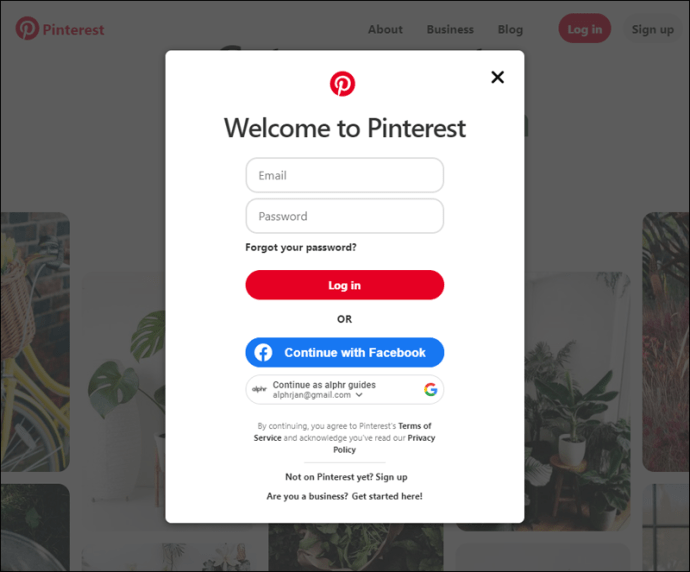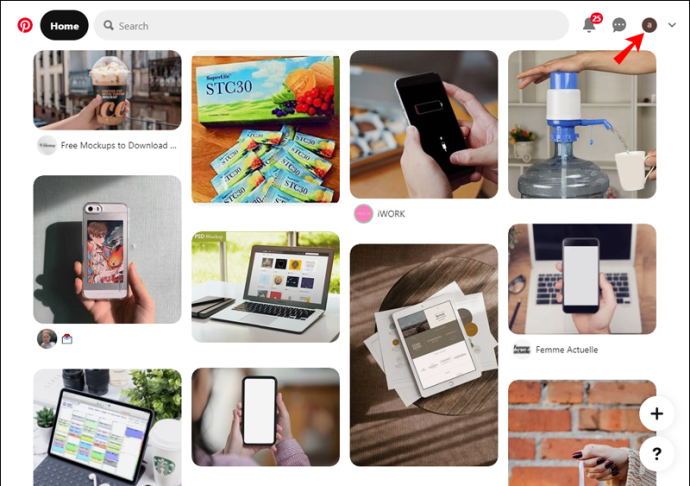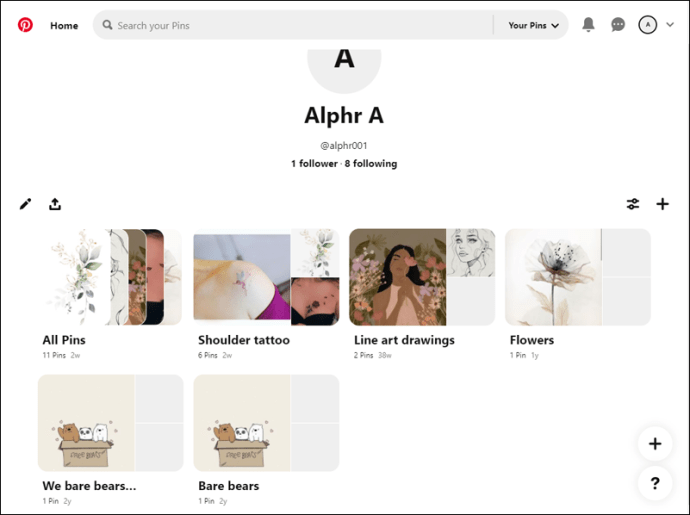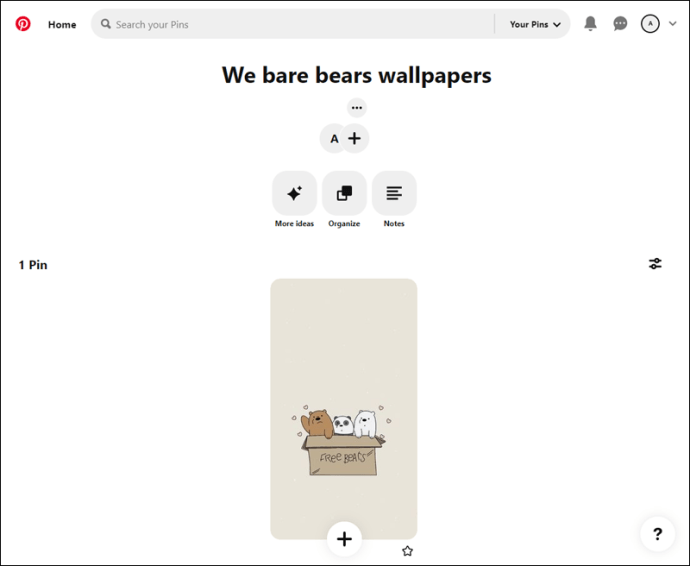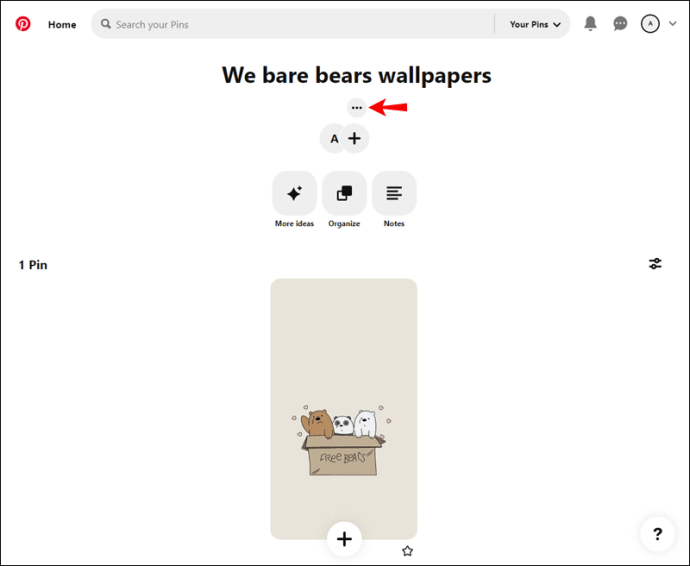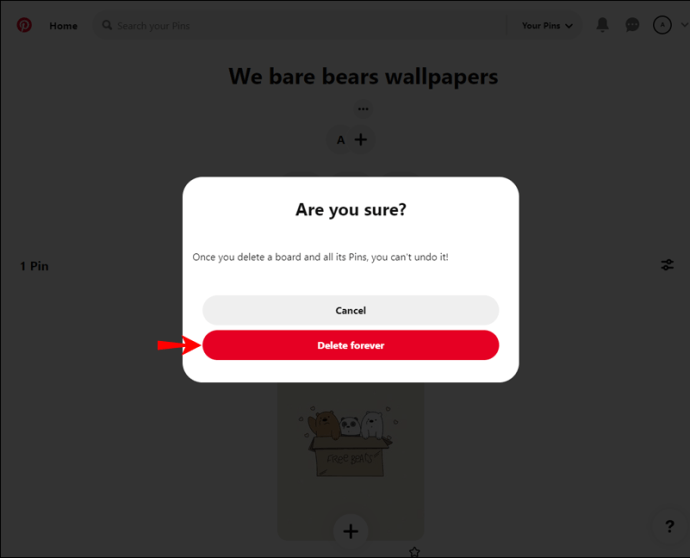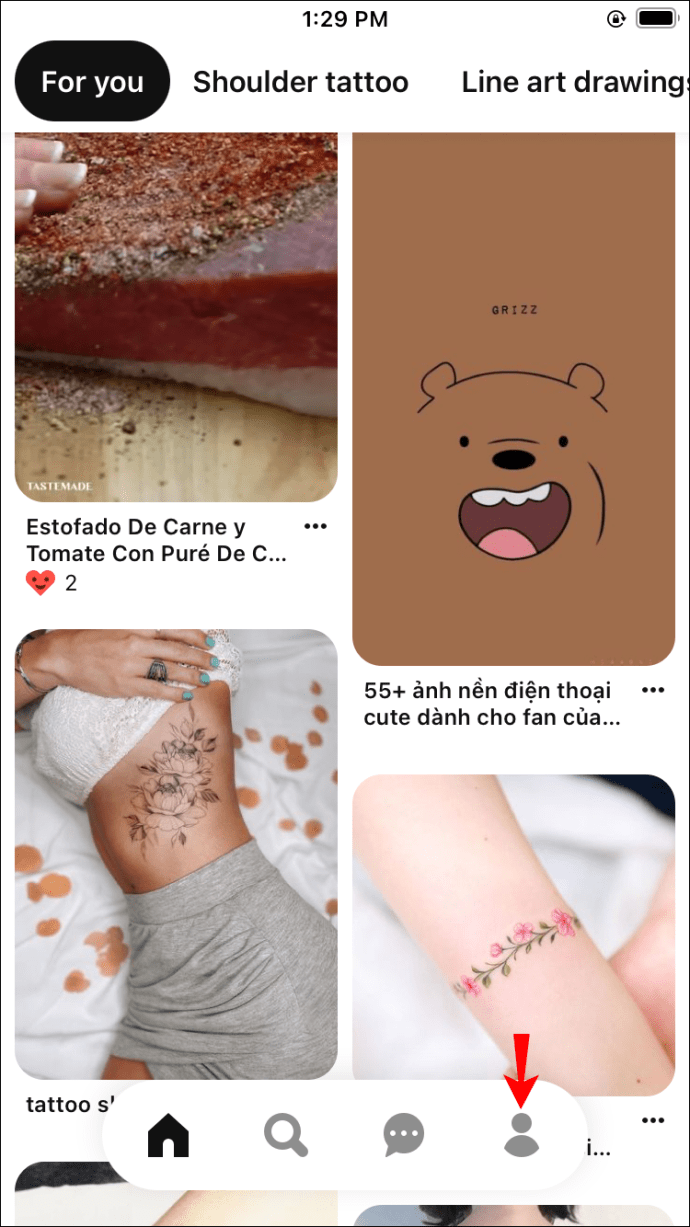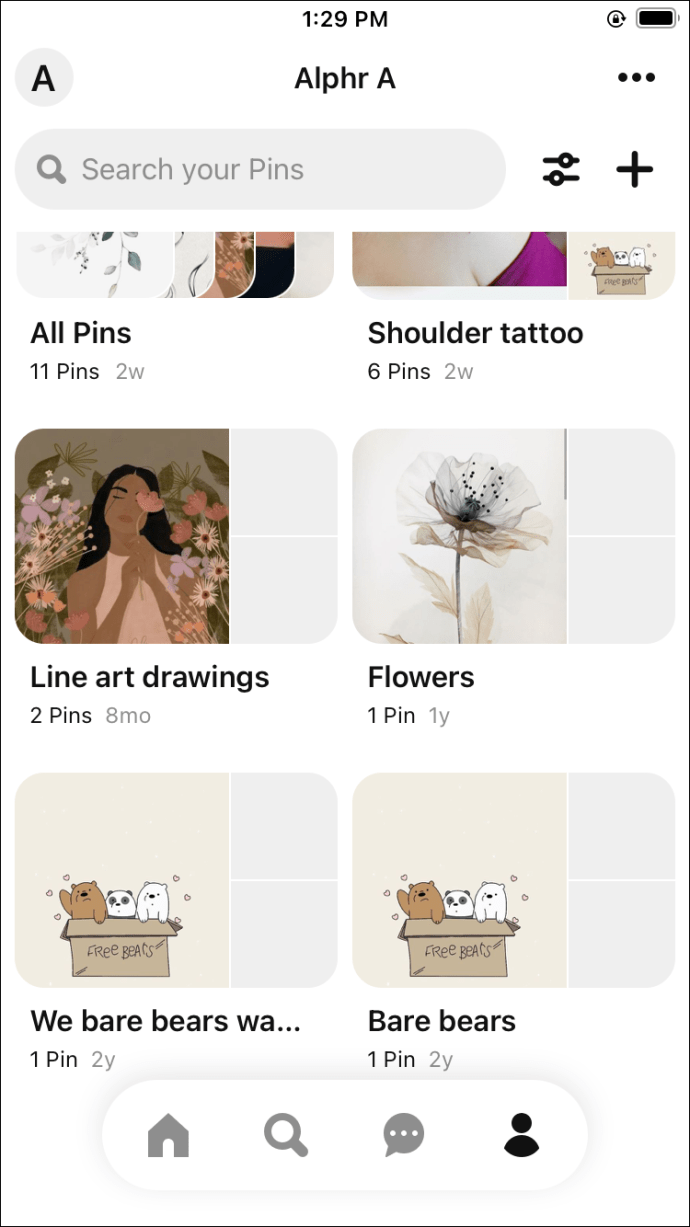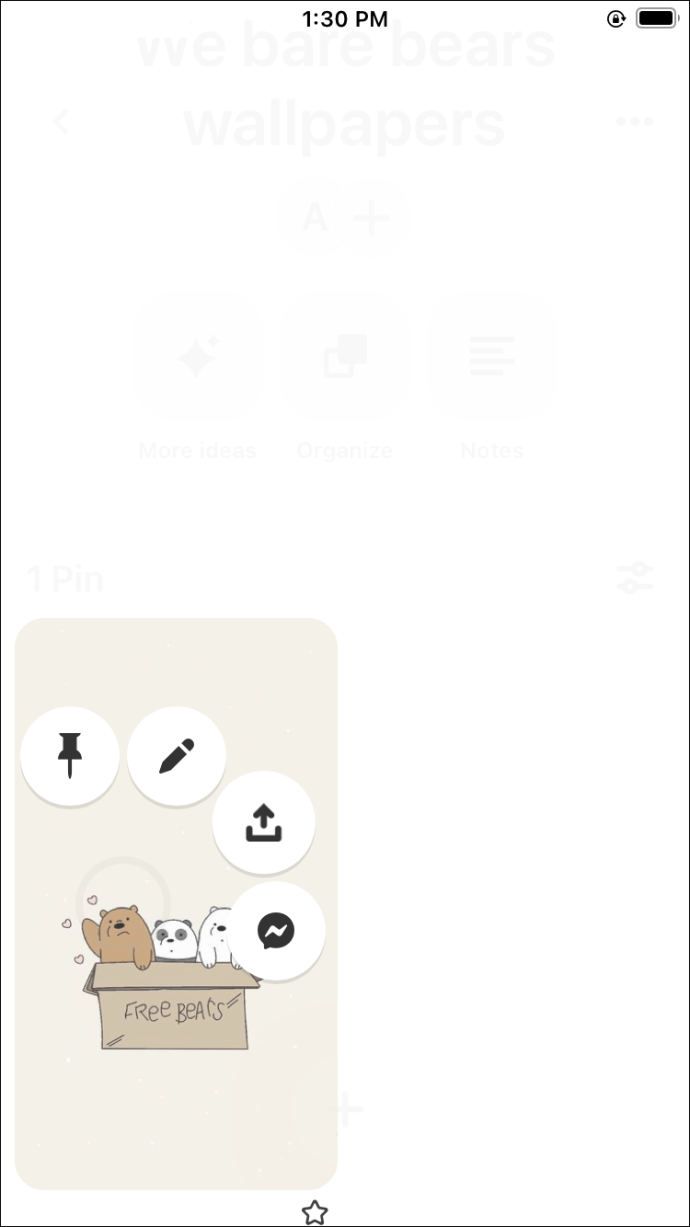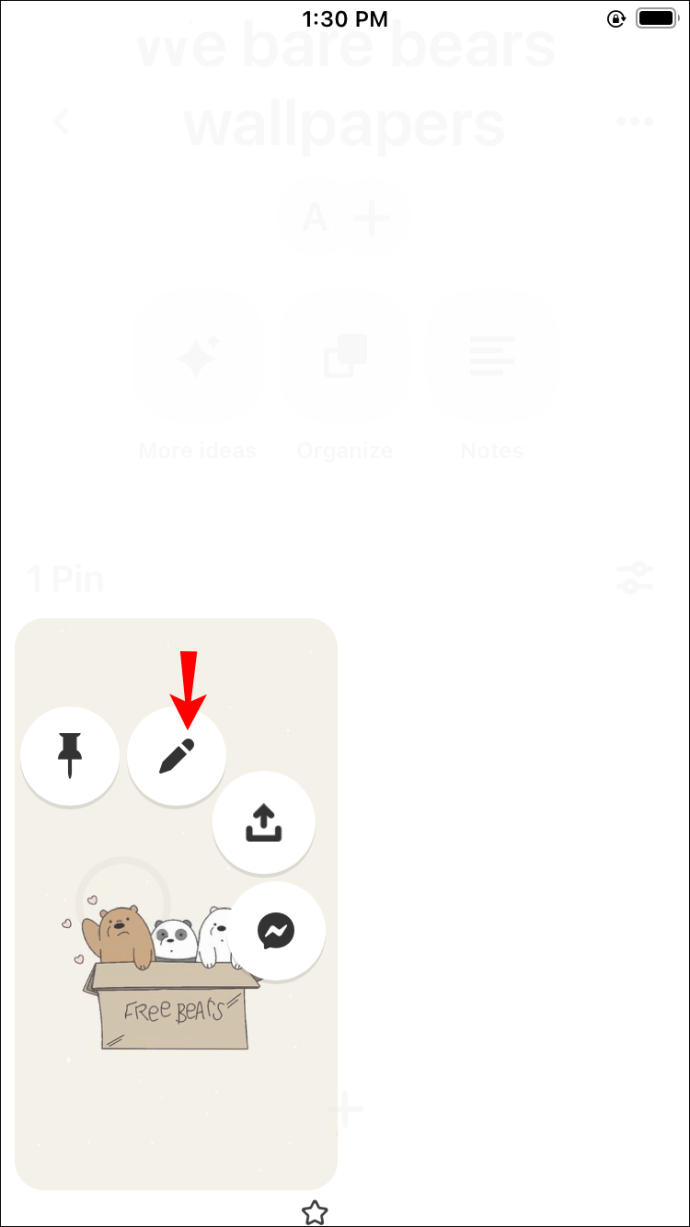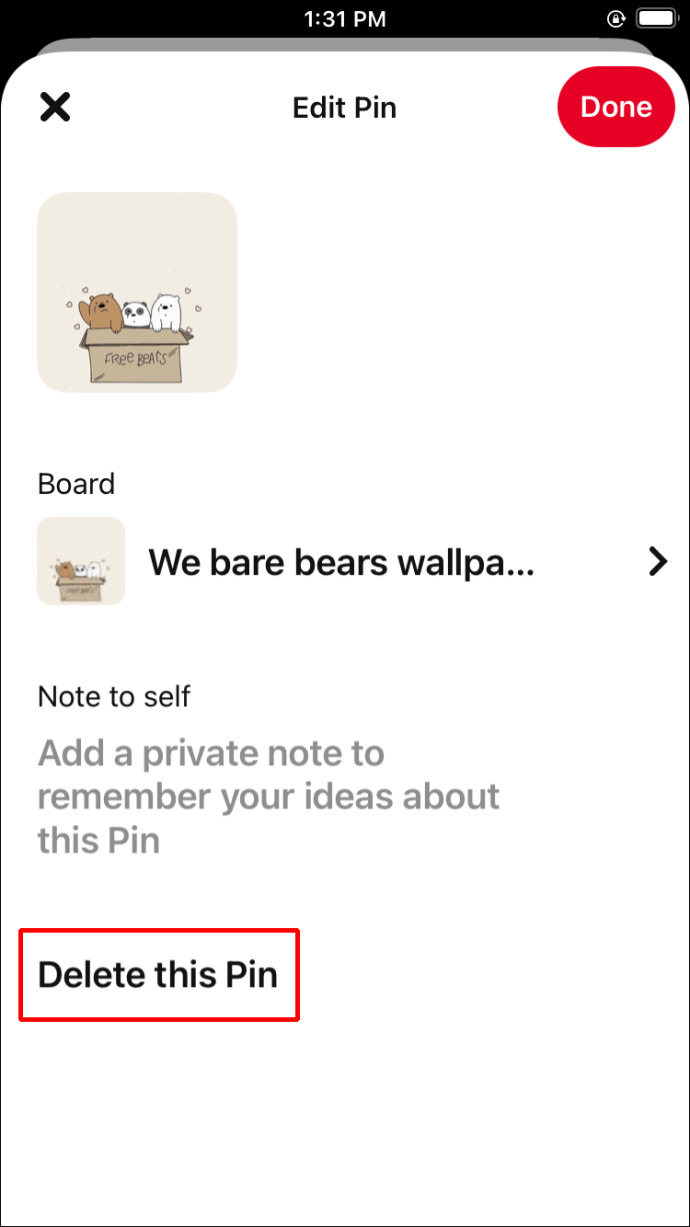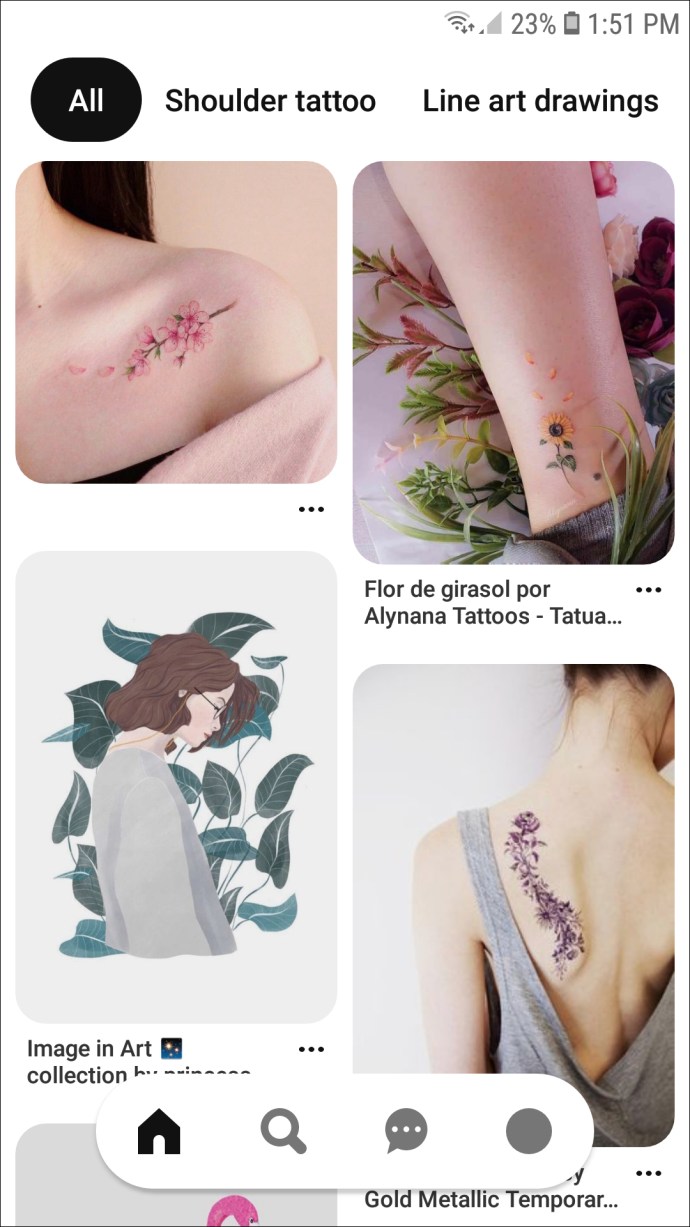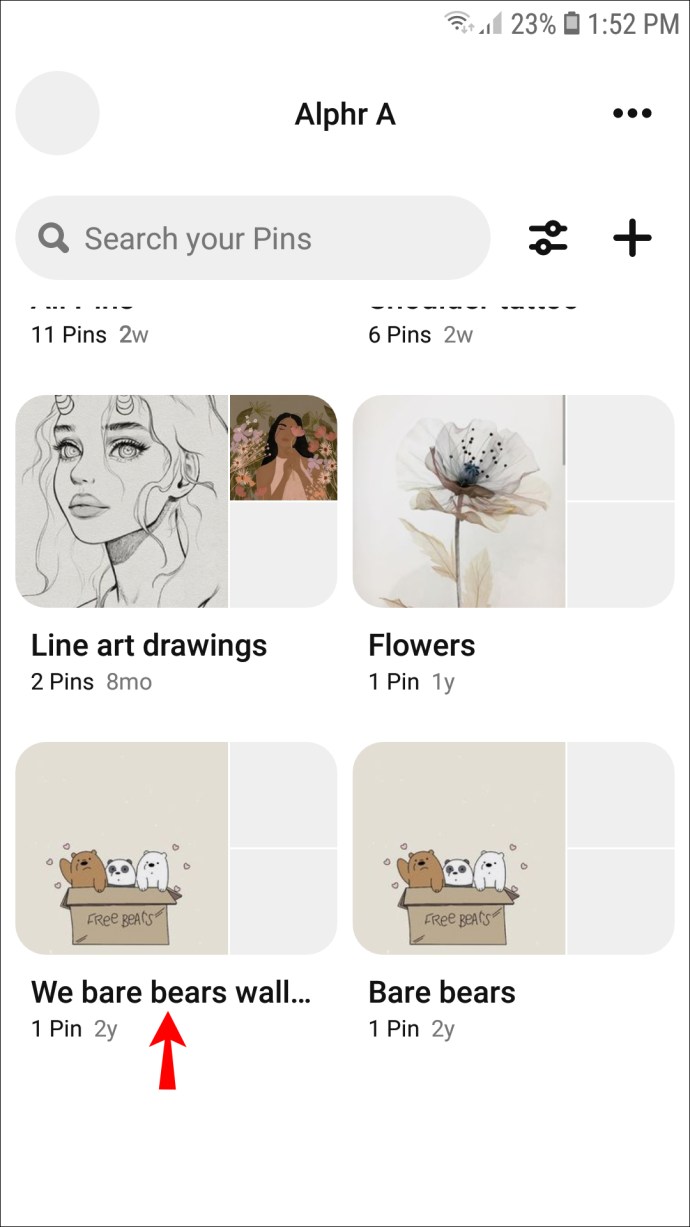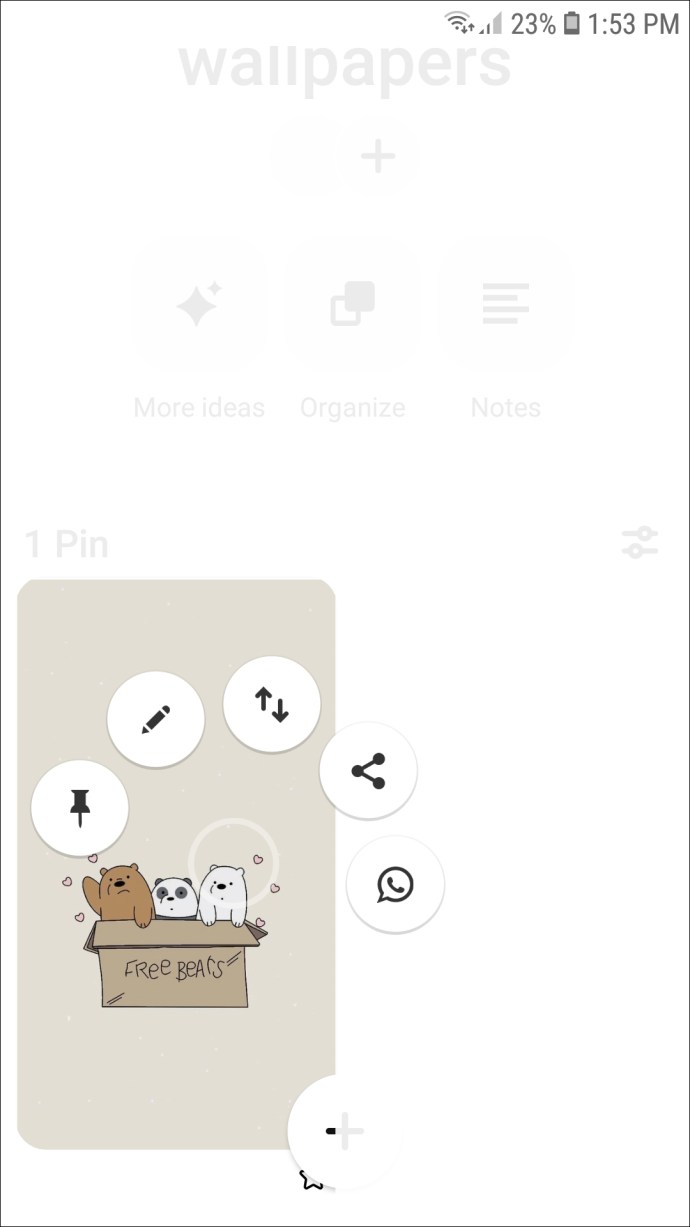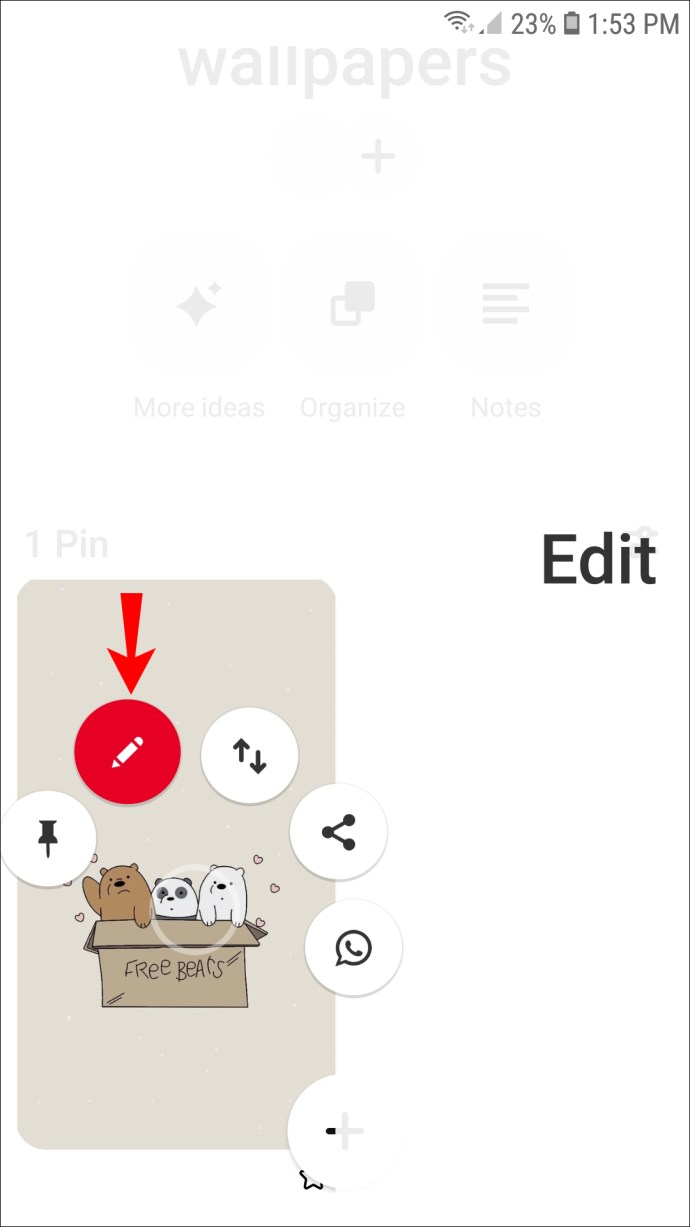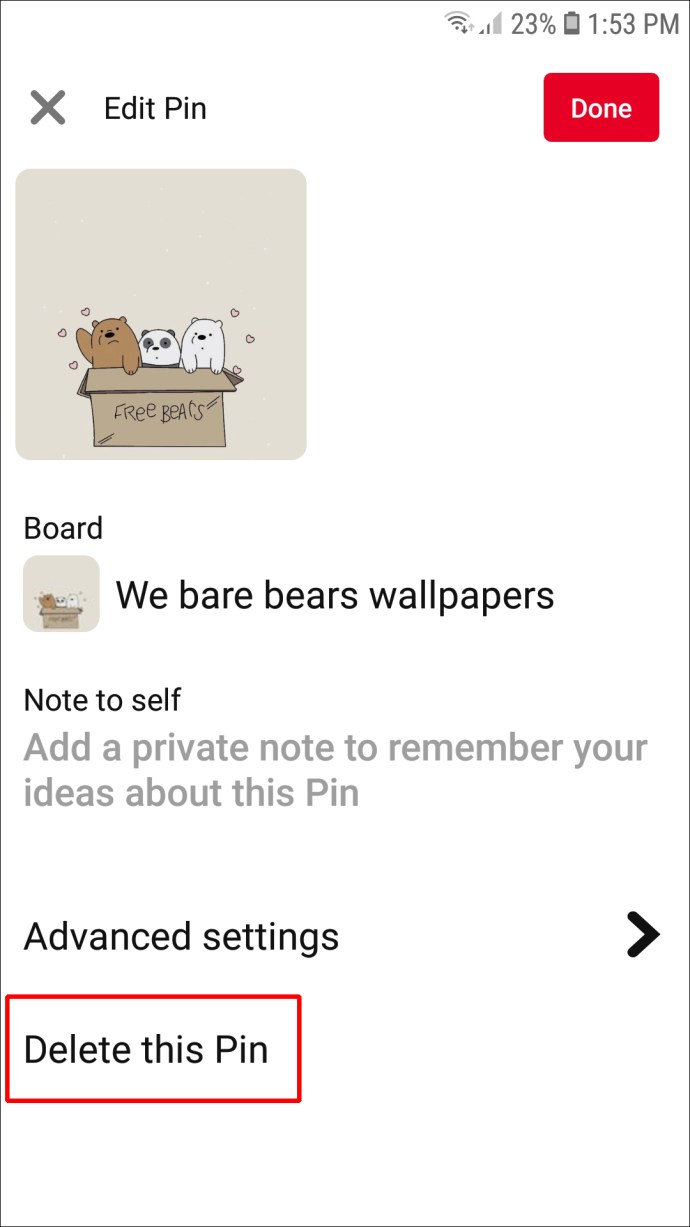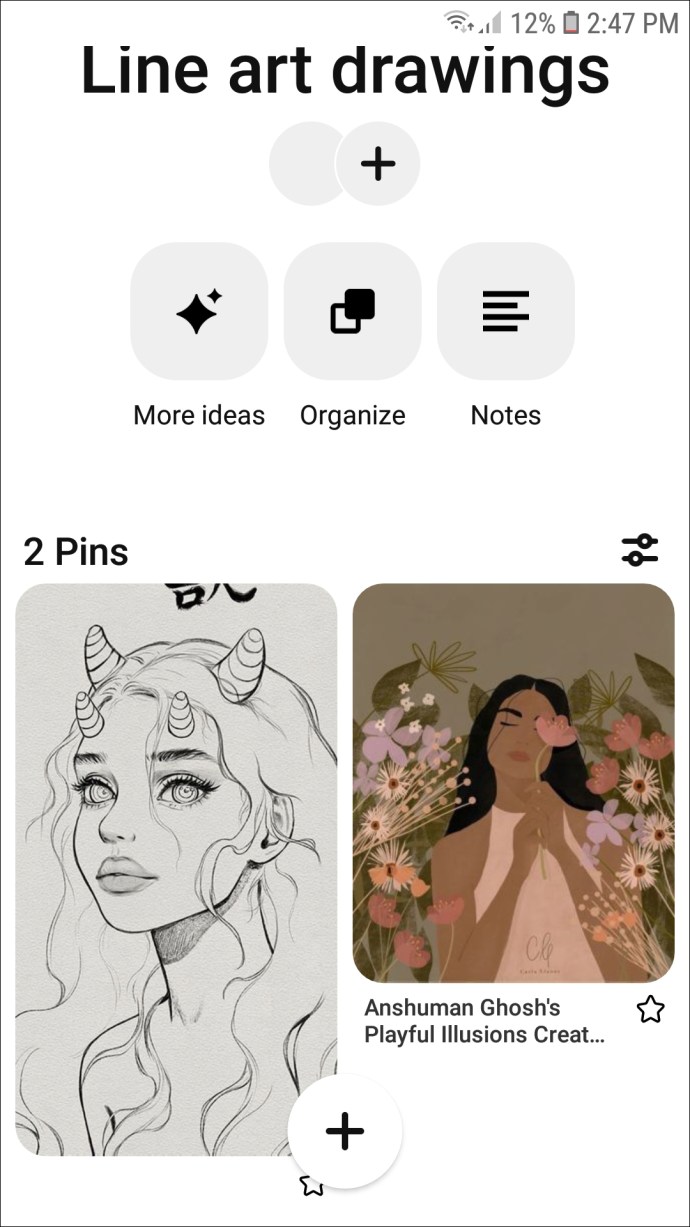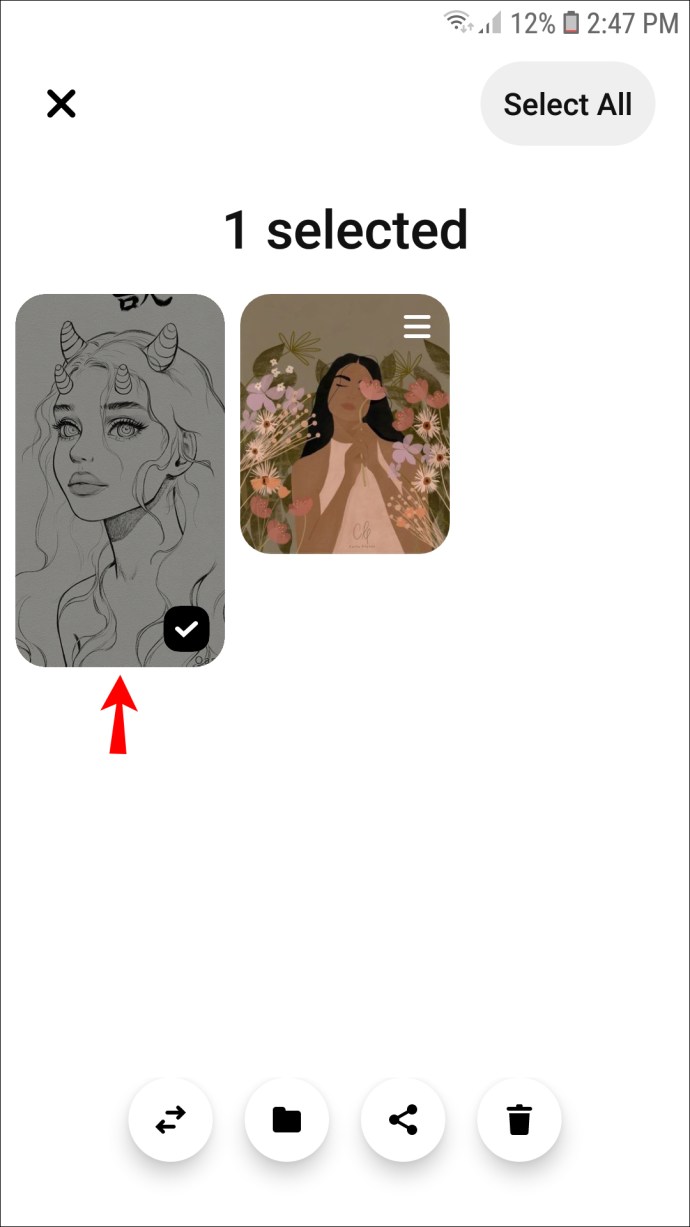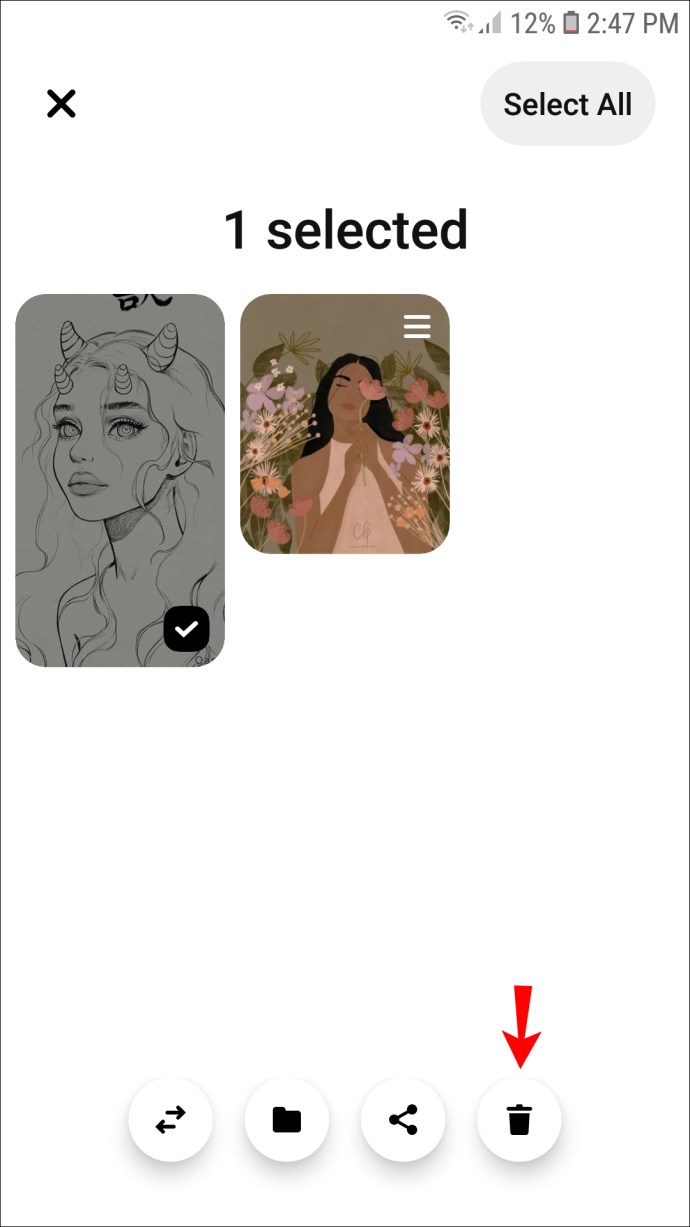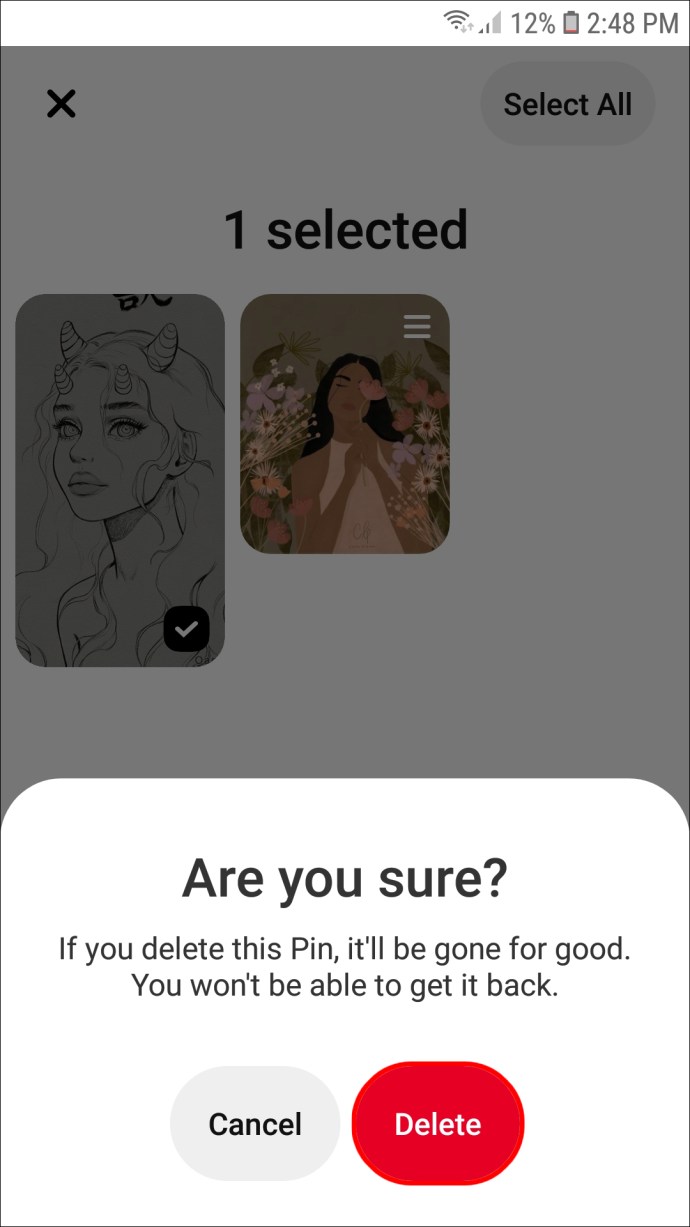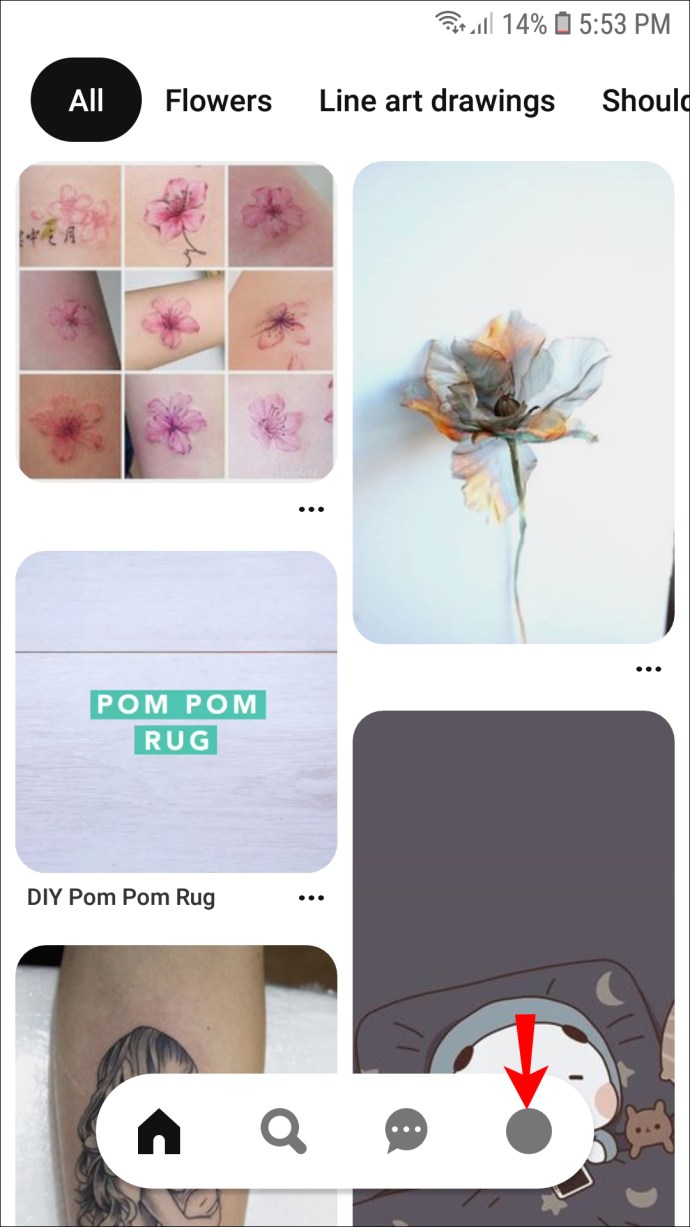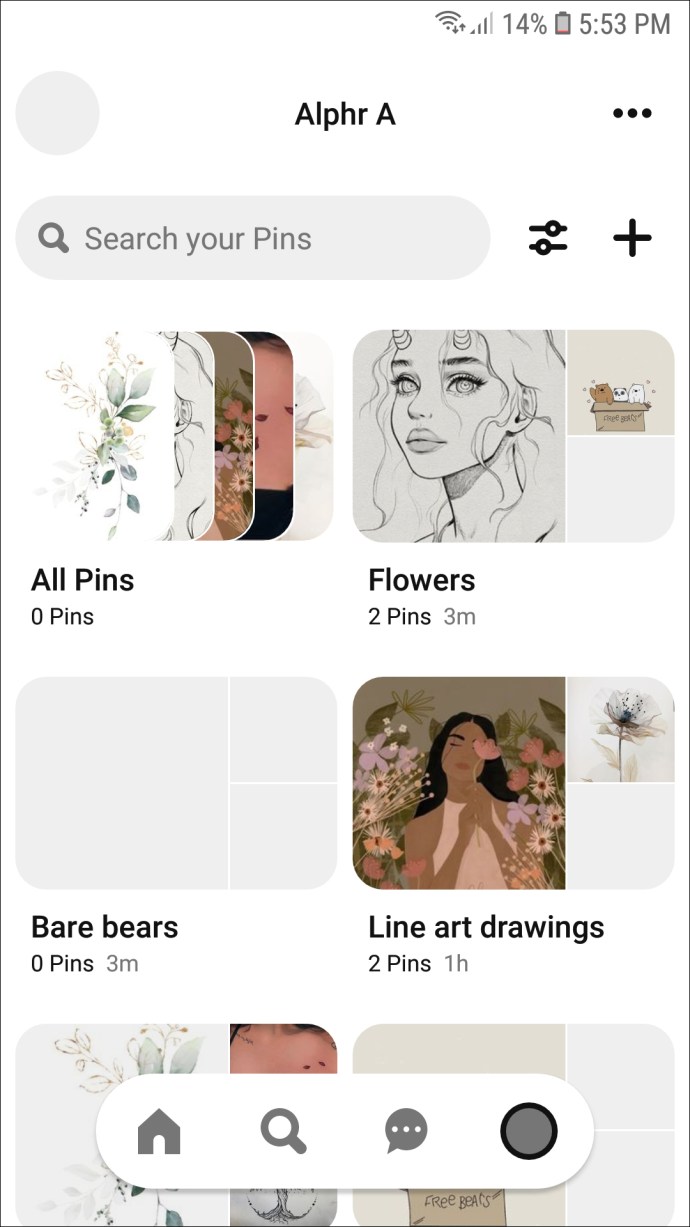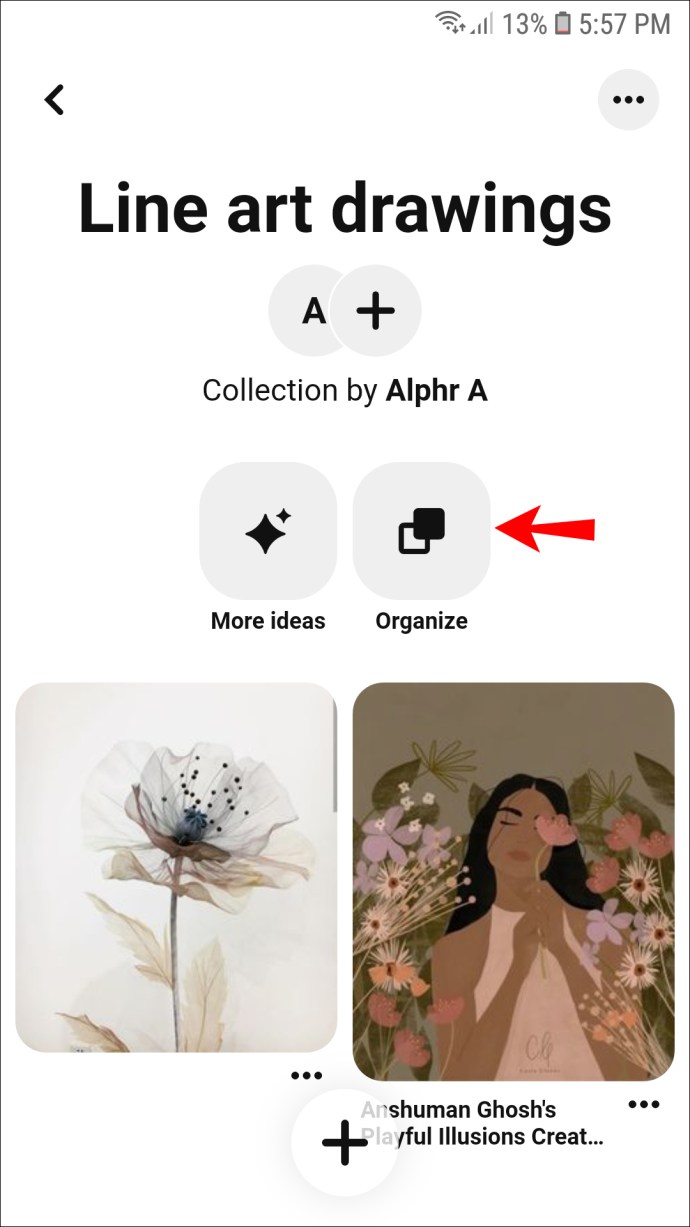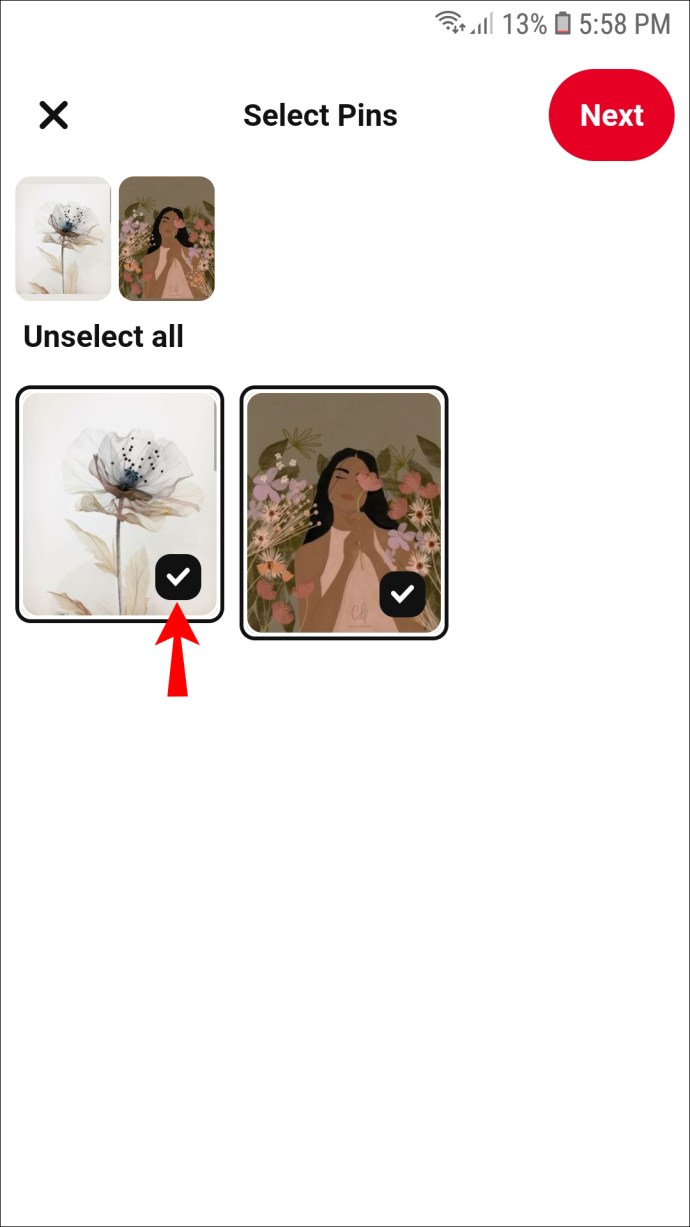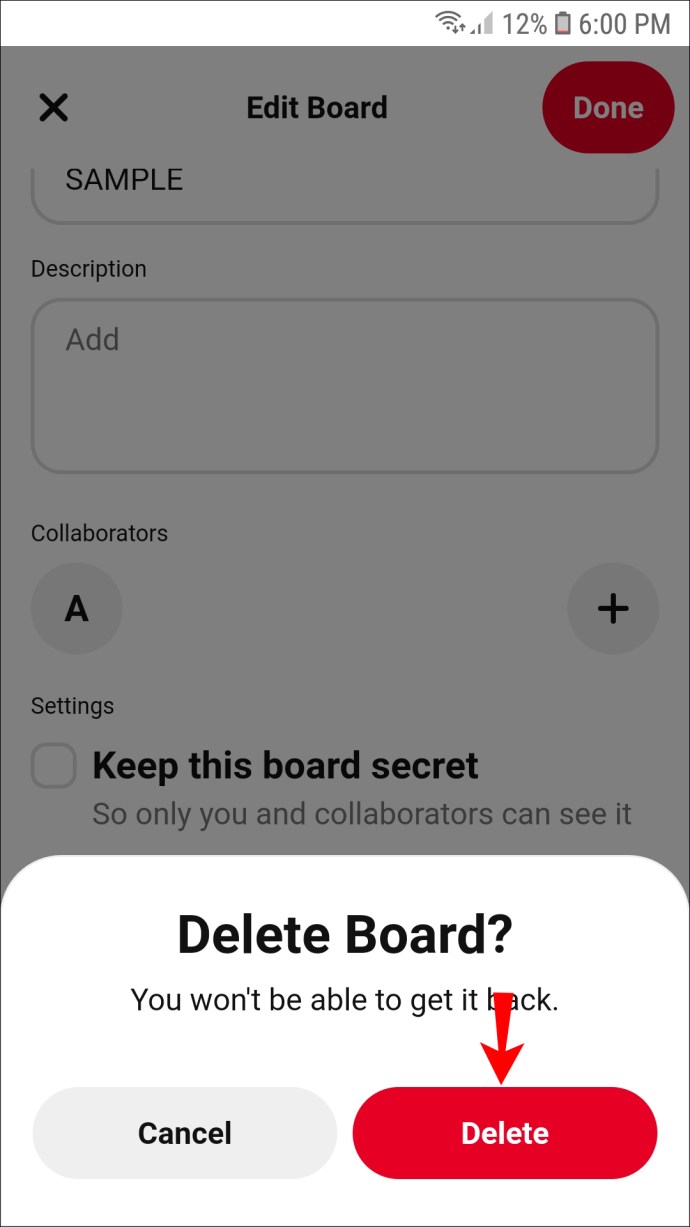Pinterest에 콘텐츠를 저장하는 것은 매우 편리합니다. 아마도 확인하지 않은 핀과 아이디어로 보드가 빠르게 어수선해질 수 있으므로 너무 쉽습니다. 때로는 Pinterest 보드를 정리하고 더 이상 필요하지 않은 콘텐츠를 제거하는 데 시간을 할애할 가치가 있습니다.
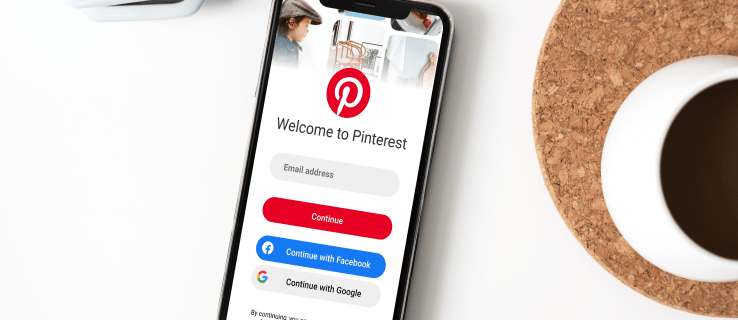
이 가이드에서는 Pinterest의 브라우저 버전과 모바일 앱에서 핀을 삭제하는 방법을 설명합니다. 또한 일괄 또는 전체 보드에서 핀을 삭제하는 방법에 대한 지침을 제공합니다. Pinterest 콘텐츠를 순서대로 구성하는 방법을 알아보려면 계속 읽어보세요.
PC의 Pinterest에서 핀을 삭제하는 방법
Pinterest 브라우저 버전에서 사용자가 생성했거나 웹에서 찾은 핀을 삭제하려면 아래 지침을 따르세요.
- Pinterest 계정에 로그인합니다.
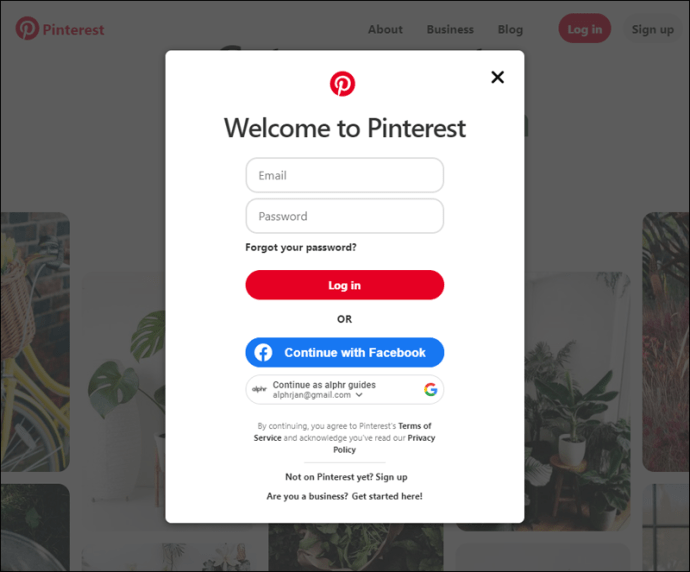
- 화면 오른쪽 상단에 있는 프로필 사진을 클릭합니다.
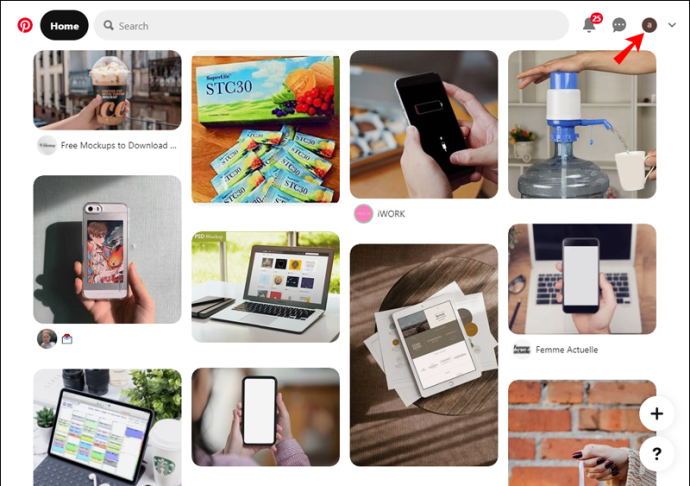
- 핀을 저장한 보드를 찾아 클릭합니다.
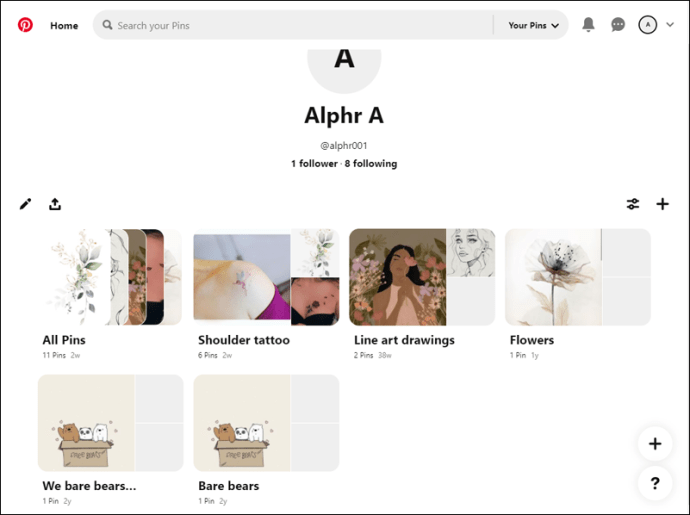
- 삭제하려는 핀을 엽니다.
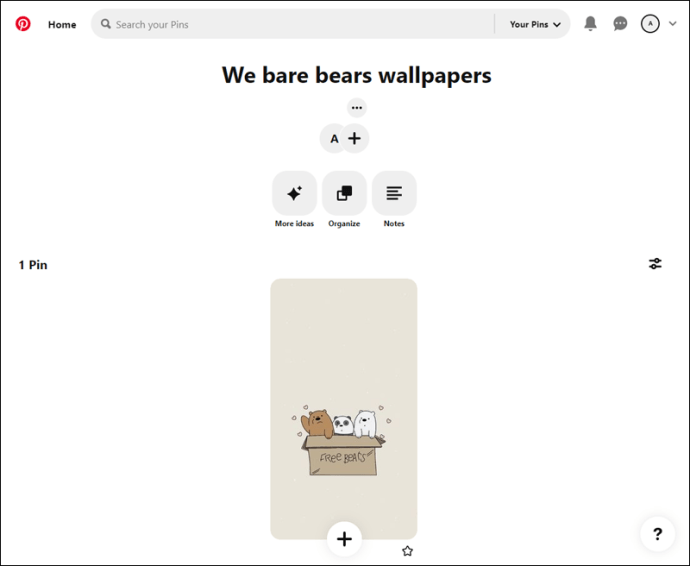
- 핀 옆에 있는 점 3개 아이콘을 클릭합니다.
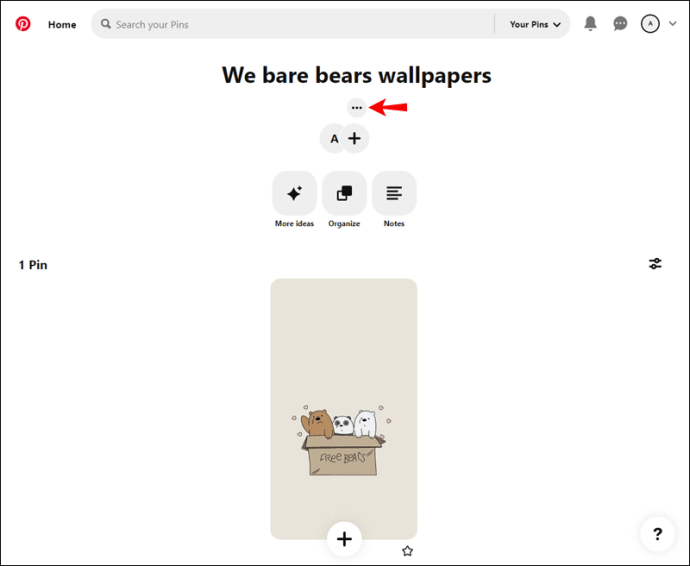
- 왼쪽 하단 모서리에서 "삭제"를 선택한 다음 "핀 삭제"를 선택합니다.
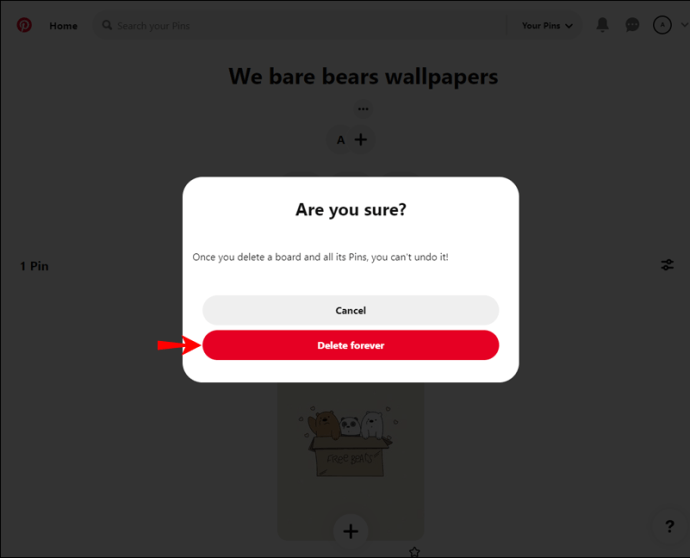
iPad의 Pinterest에서 핀을 삭제하는 방법
iPad에서는 Pinterest의 브라우저 버전이나 iOS 모바일 앱을 사용할 수 있습니다. 전자를 선호하는 경우 아래 단계에 따라 핀을 삭제하십시오.
- Pinterest 계정에 로그인합니다.
- 프로필 사진을 탭합니다. 화면 오른쪽 상단에 있습니다.
- 핀을 저장한 보드를 찾아 클릭합니다.
- 삭제하려는 핀을 엽니다.
- 핀 옆에 있는 점 3개 아이콘을 탭합니다.
- 왼쪽 하단 모서리에서 "삭제"를 선택한 다음 "핀 삭제"를 선택합니다.
Pinterest 앱을 통해 iPad에서 핀을 삭제하려면 다음 단계를 따르세요.
- Pinterest 앱을 실행하고 프로필 사진을 탭하여 보드에 액세스하세요.
- 삭제하려는 핀이 있는 보드를 찾아 탭합니다.
- 핀을 길게 누릅니다.
- 연필 아이콘을 탭하여 옵션을 확인하세요.
- "삭제"를 선택하십시오.
iPhone 앱의 Pinterest에서 핀을 삭제하는 방법
iPad에서 핀을 삭제하는 것과 동일한 방법으로 Pinterest의 iPhone 앱에서 핀을 삭제할 수 있습니다. 아래 지침을 따르십시오.
- iPhone에서 Pinterest를 실행하고 프로필 사진을 탭합니다.
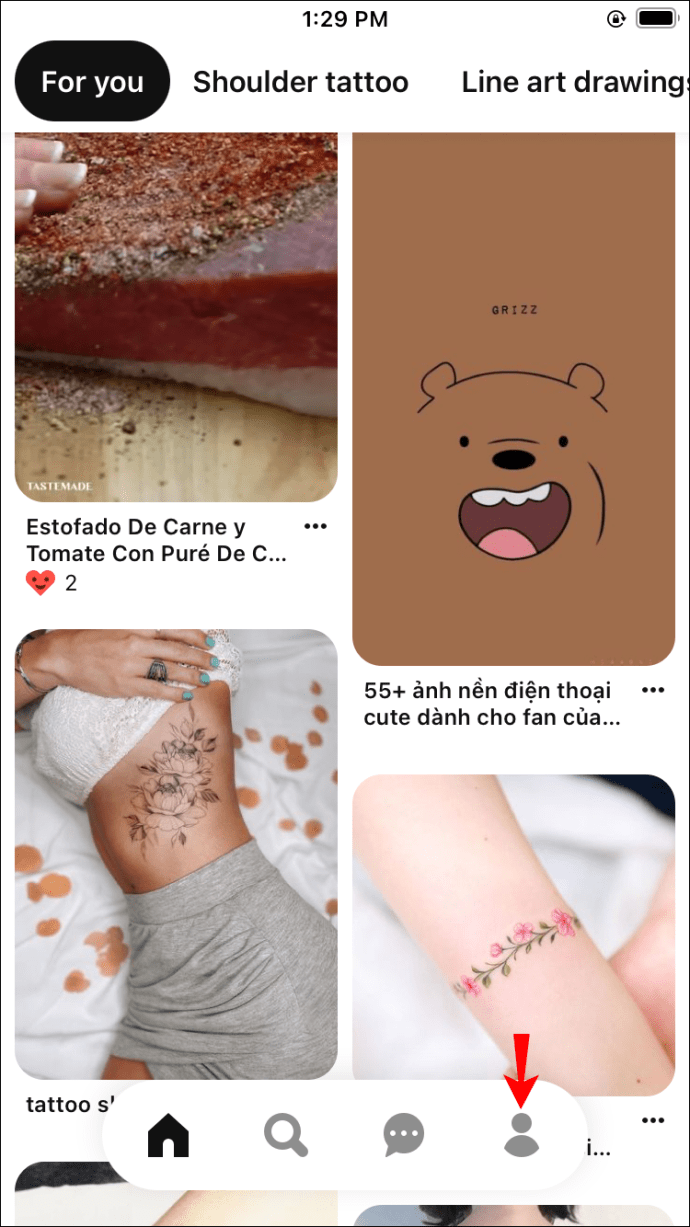
- 삭제하려는 핀이 있는 보드를 찾아 탭합니다.
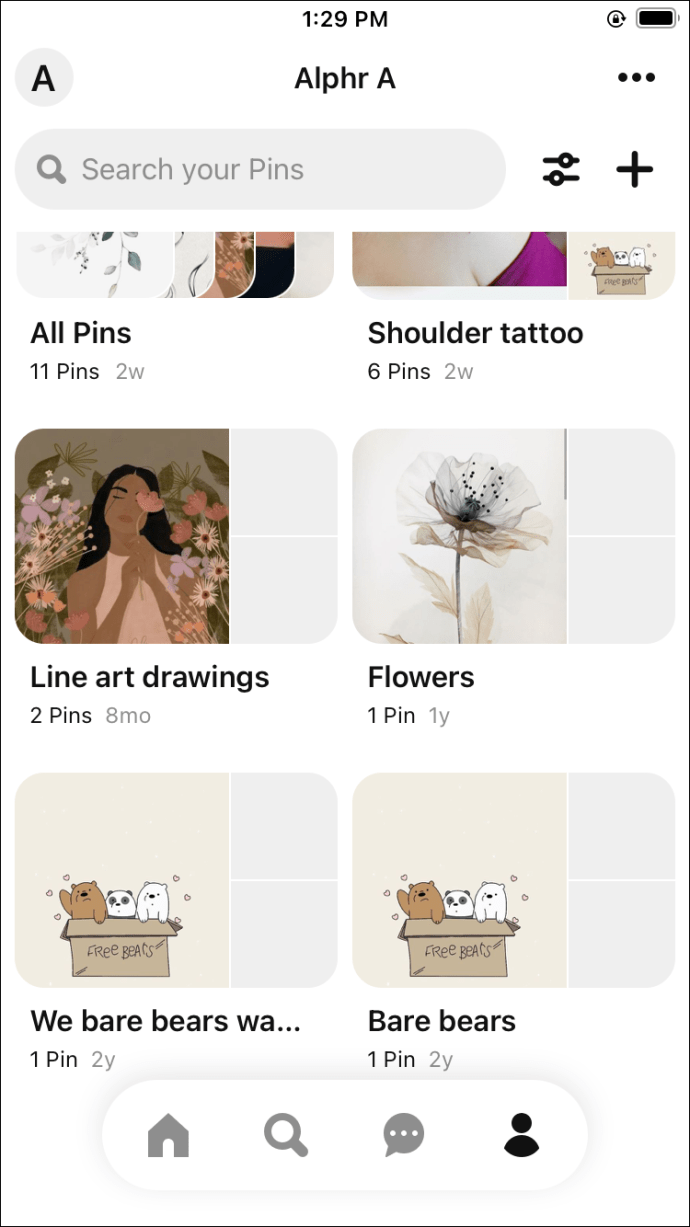
- 핀을 길게 누릅니다.
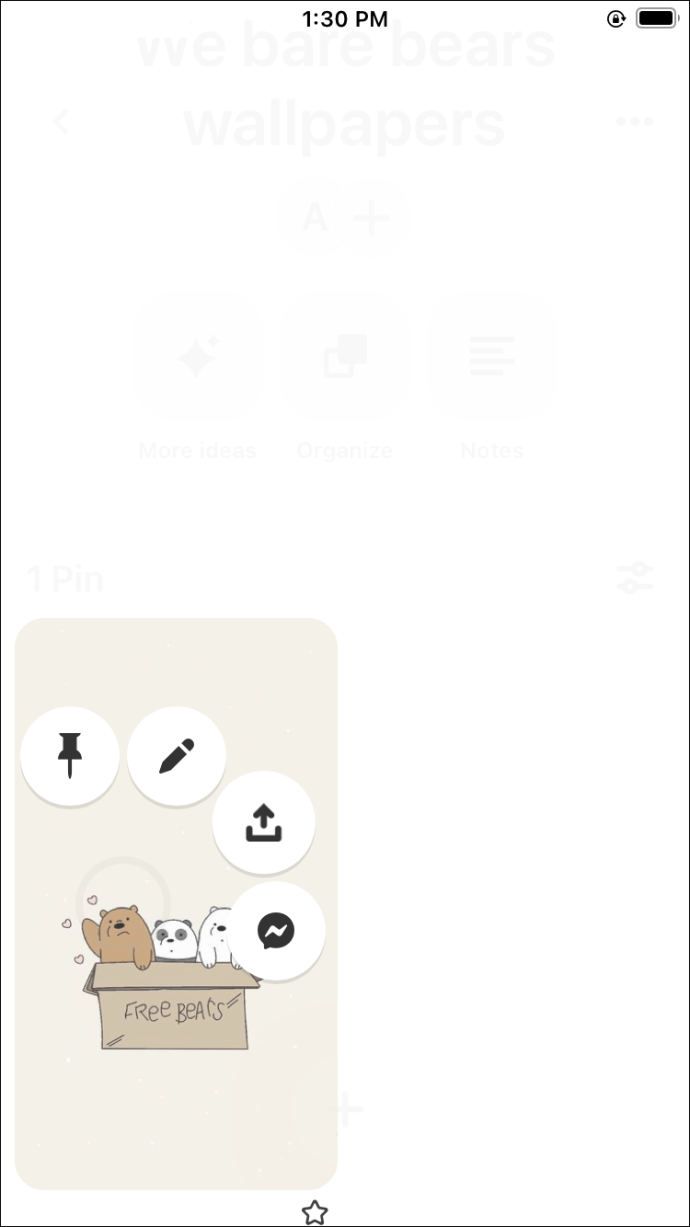
- 추가 옵션을 보려면 연필 아이콘을 선택하십시오.
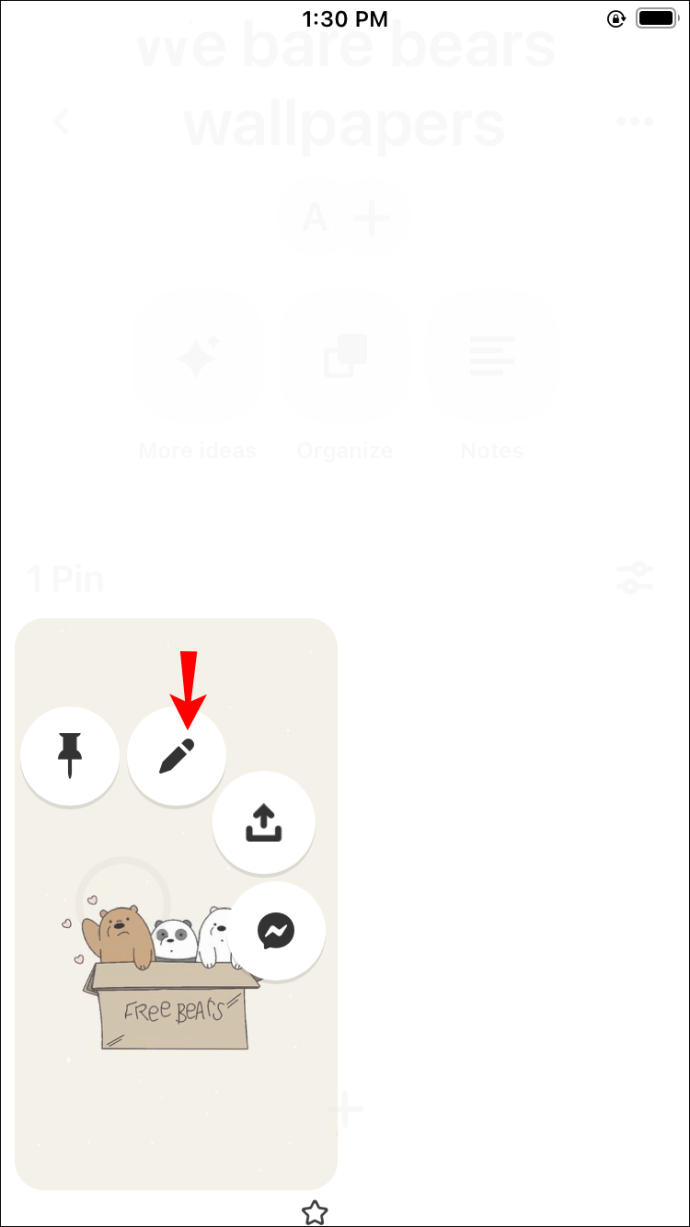
- 핀을 제거하려면 "삭제"를 탭하세요.
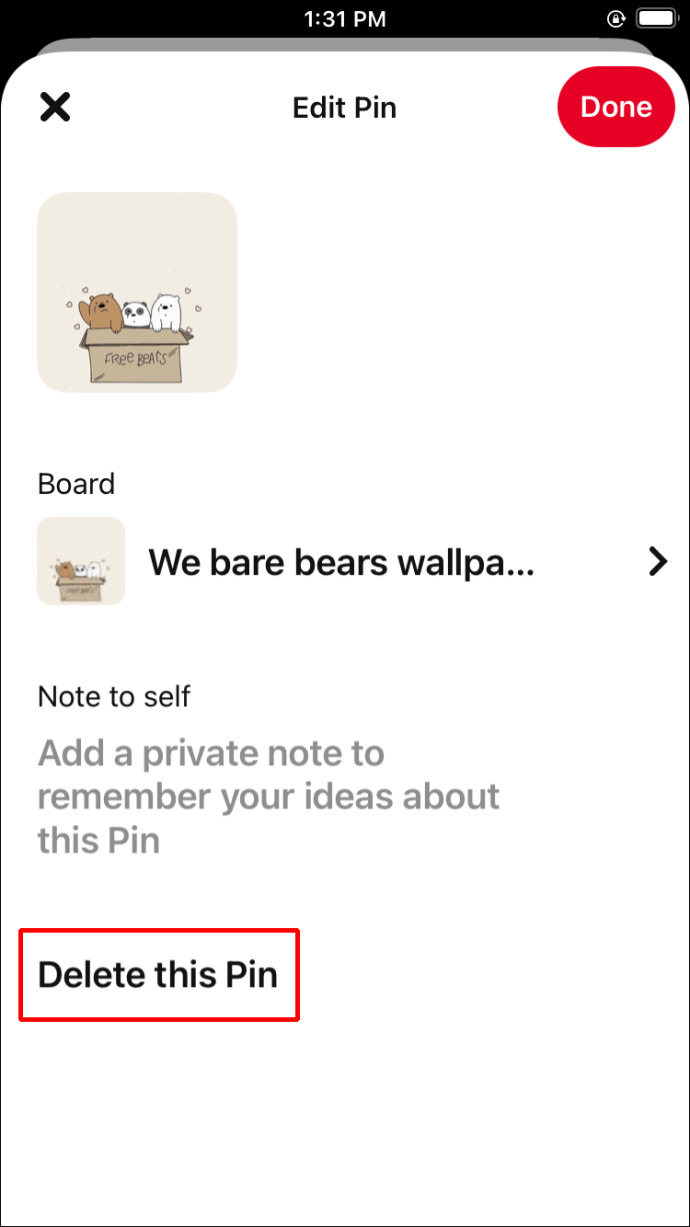
Android 앱의 Pinterest에서 핀을 삭제하는 방법
Pinterest의 Android 앱에서 핀을 삭제하려면 다음 단계를 따르세요.
- Pinterest 모바일 앱을 실행합니다.
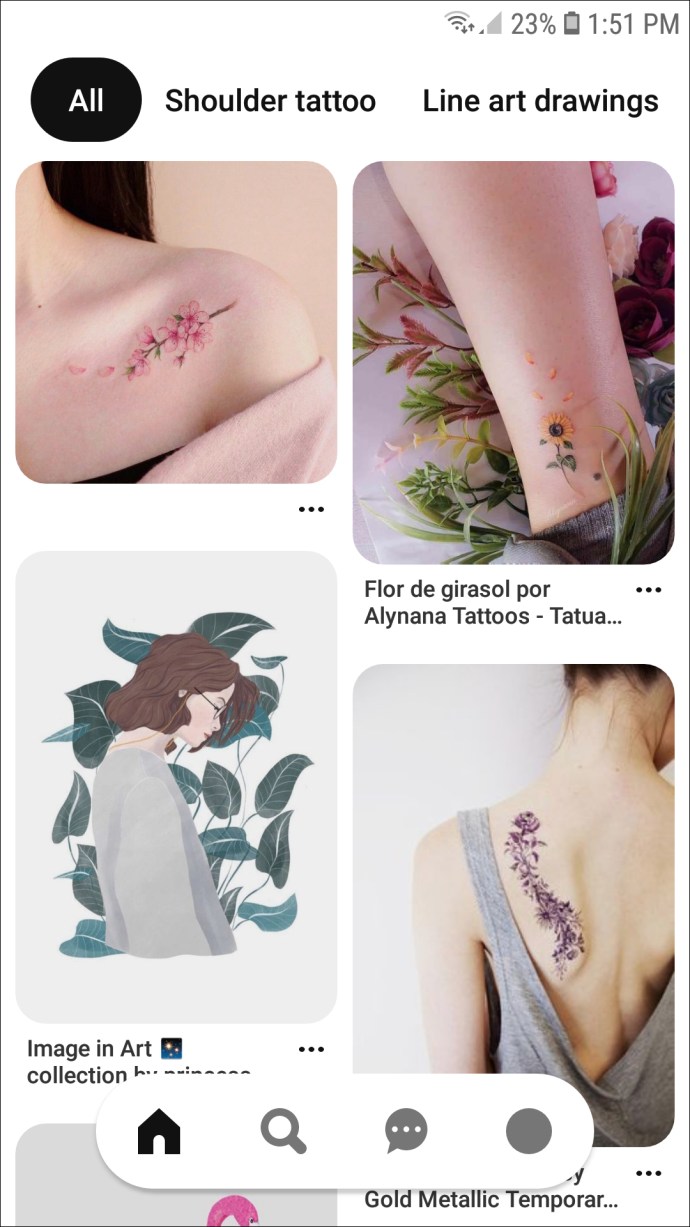
- 삭제하려는 핀이 포함된 보드를 선택합니다.
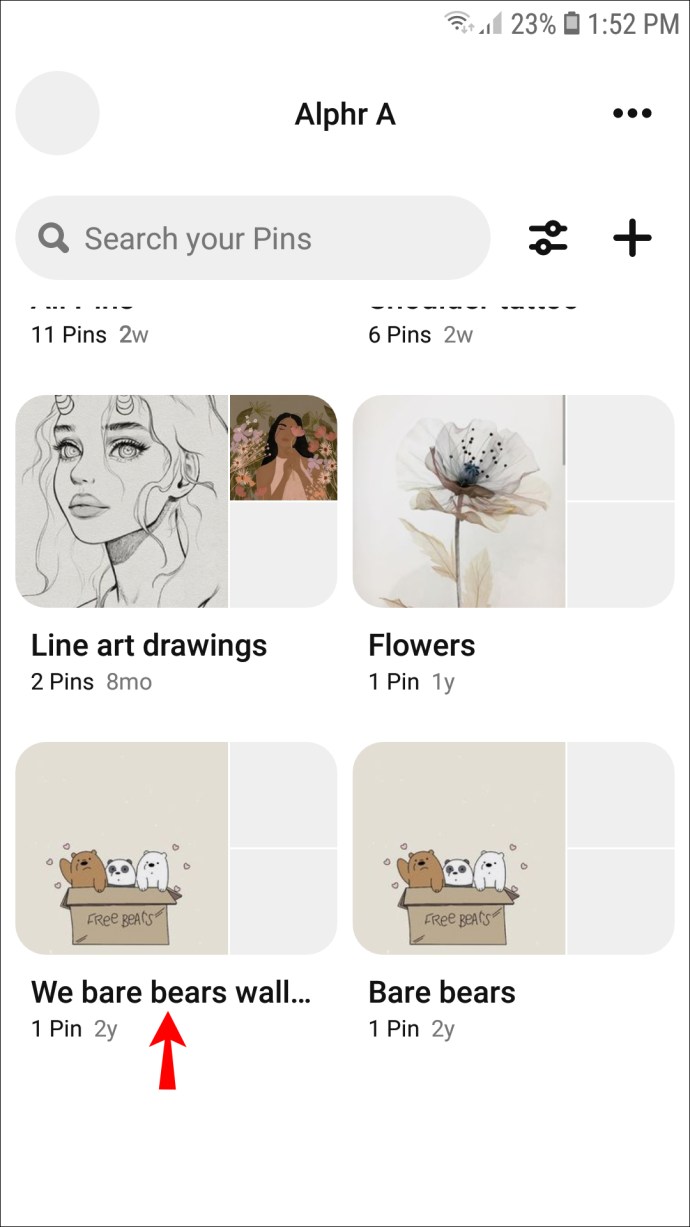
- 핀을 길게 누릅니다.
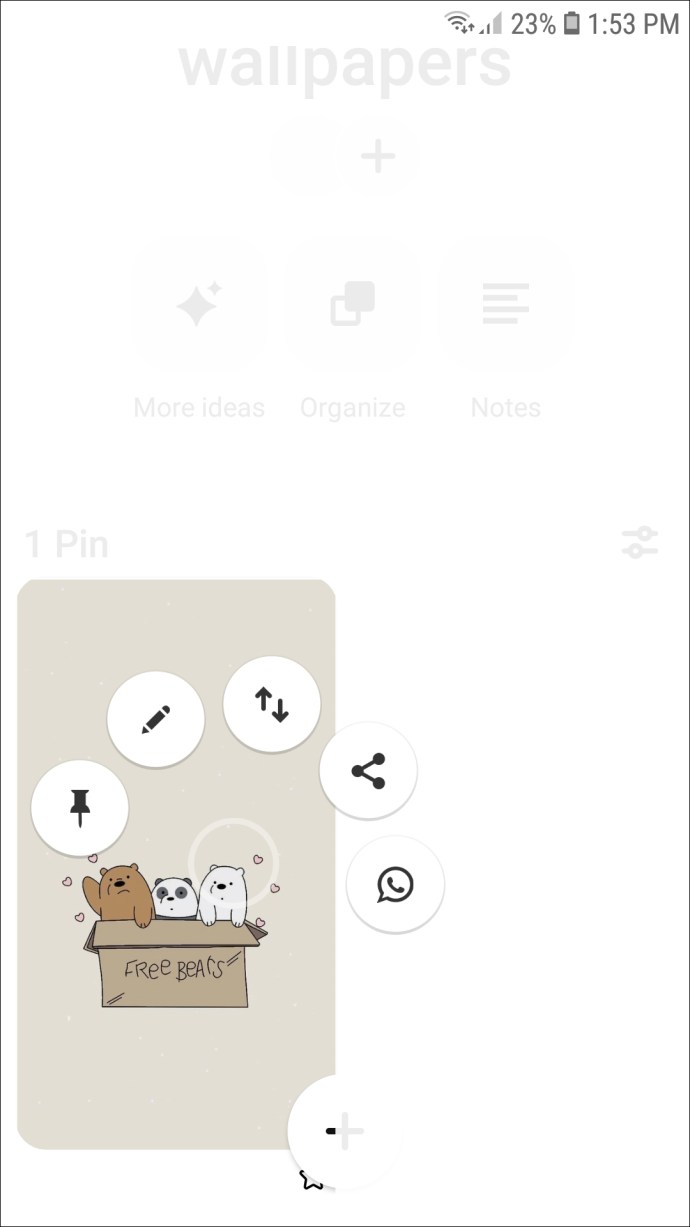
- 더 많은 옵션을 보려면 연필 아이콘으로 이동하세요.
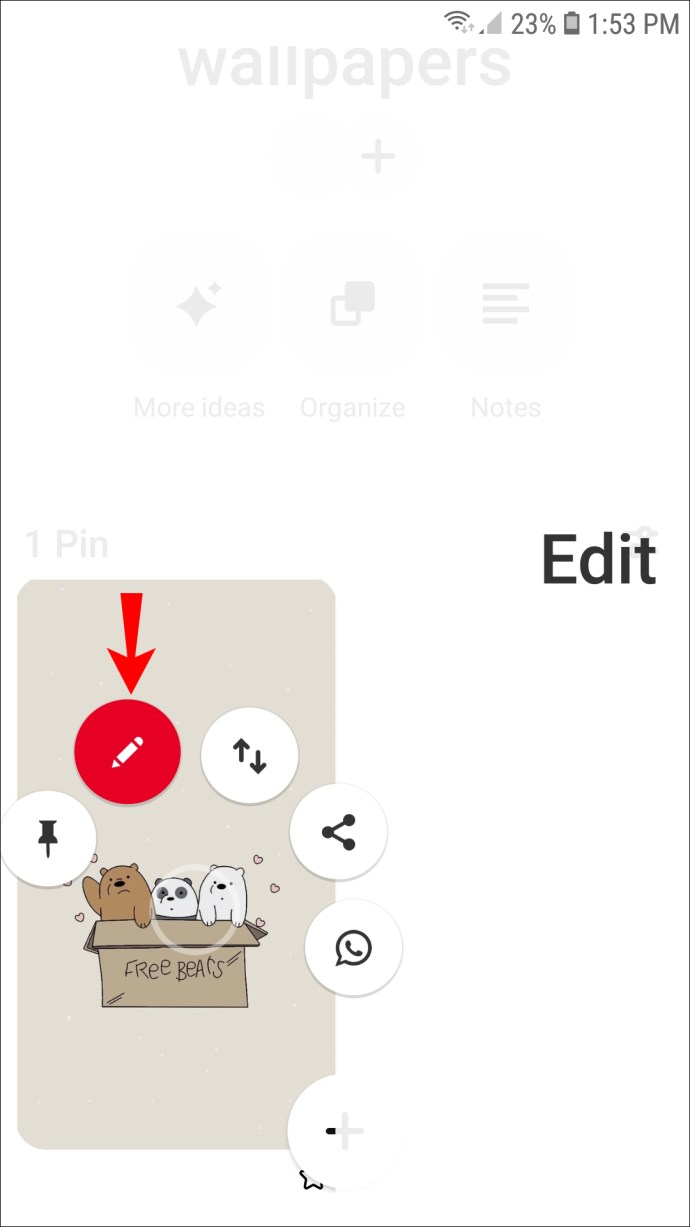
- "삭제"를 선택하십시오.
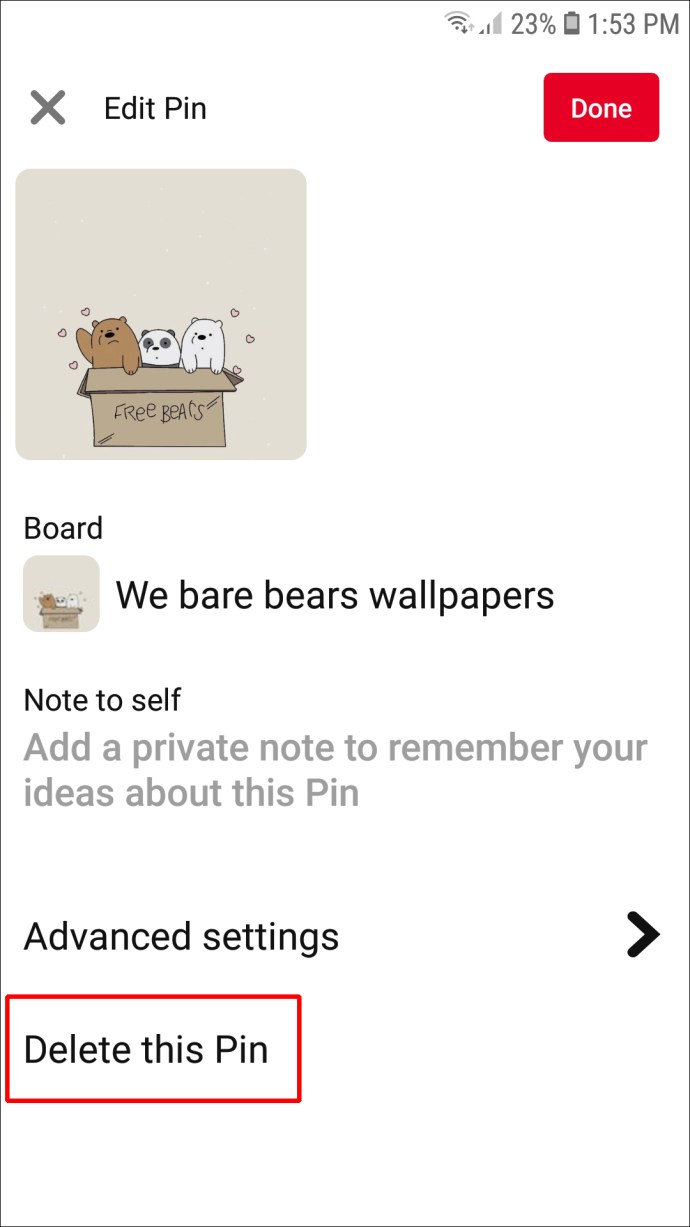
여러 핀을 일괄 삭제하는 방법
핀을 일괄 삭제하여 보드 청소 시간을 절약할 수 있습니다. Pinterest의 모바일 앱에서 이를 수행하는 방법은 다음과 같습니다.
- Pinterest 앱을 실행하고 오른쪽 하단에 있는 프로필 사진을 탭하여 보드에 액세스하세요.
- 삭제하려는 핀이 포함된 보드를 엽니다.
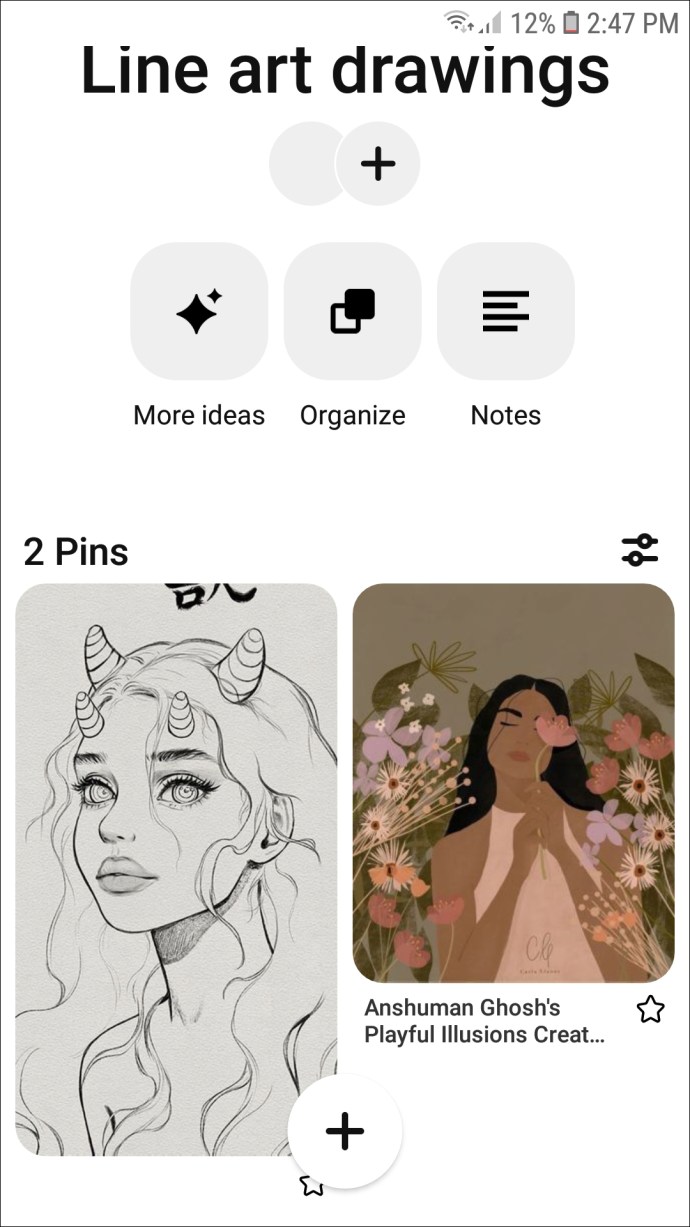
- "구성"을 탭합니다.

- 삭제하려는 핀을 탭합니다. 선택한 핀 주위에 확인 표시와 검은색 프레임이 나타납니다.
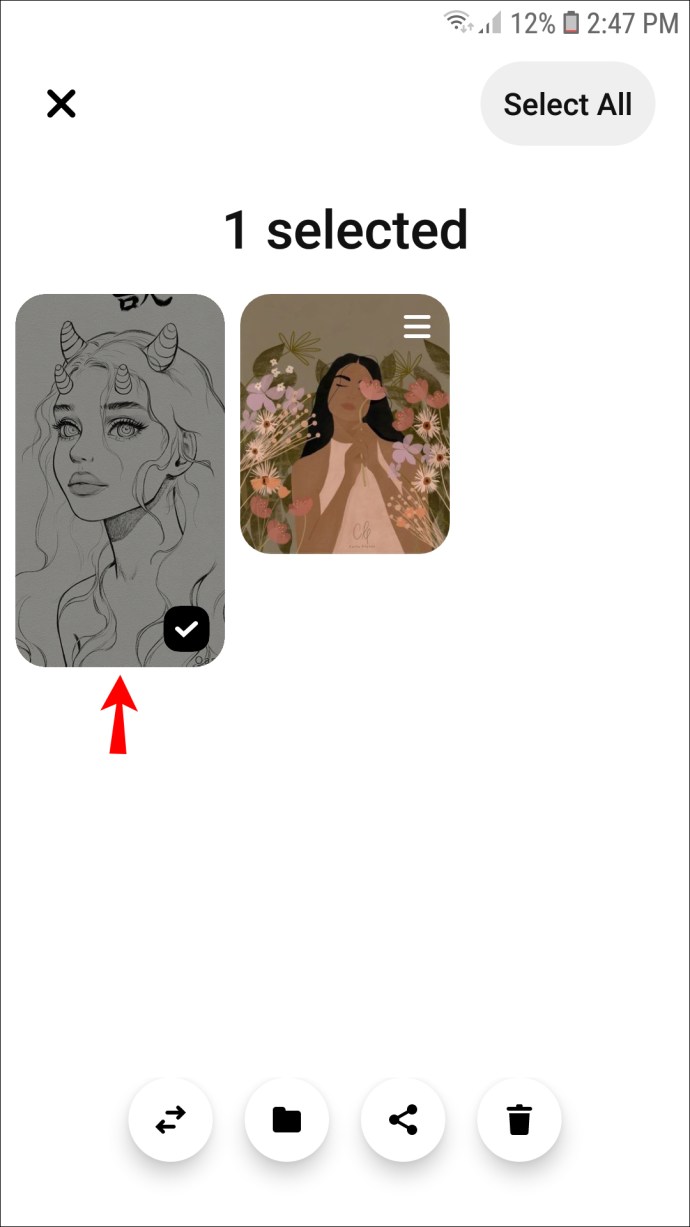
- 화면 하단에 있는 휴지통 아이콘을 탭합니다.
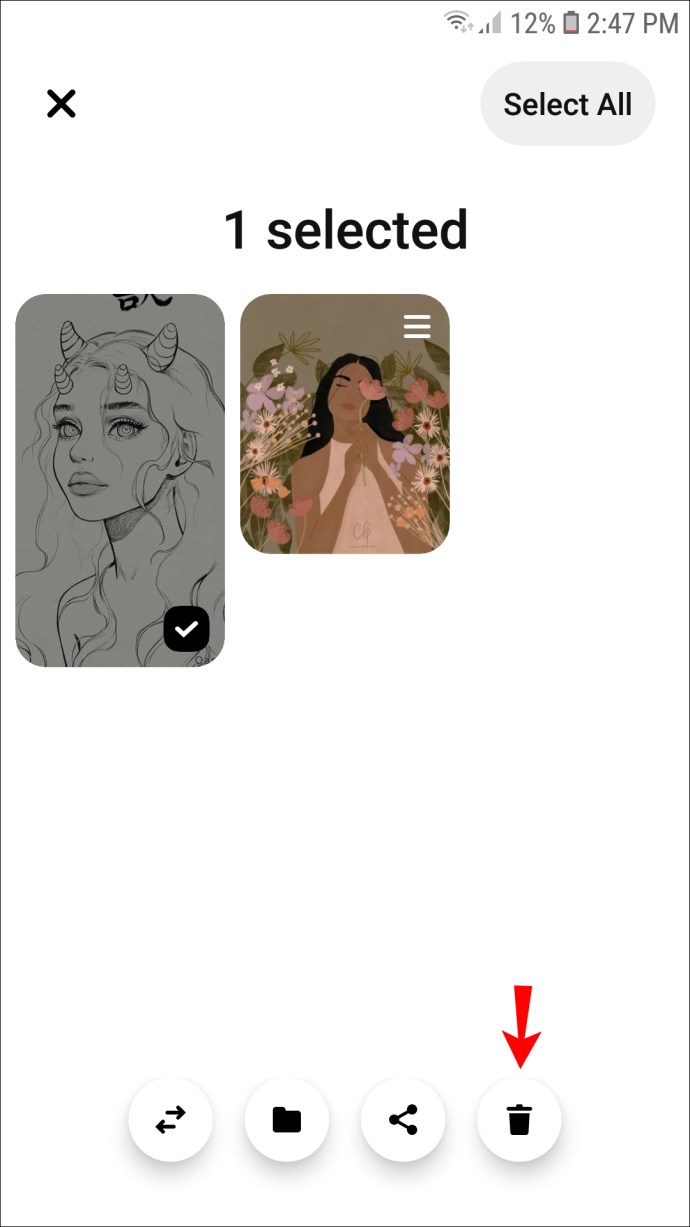
- "삭제"를 눌러 확인하십시오.
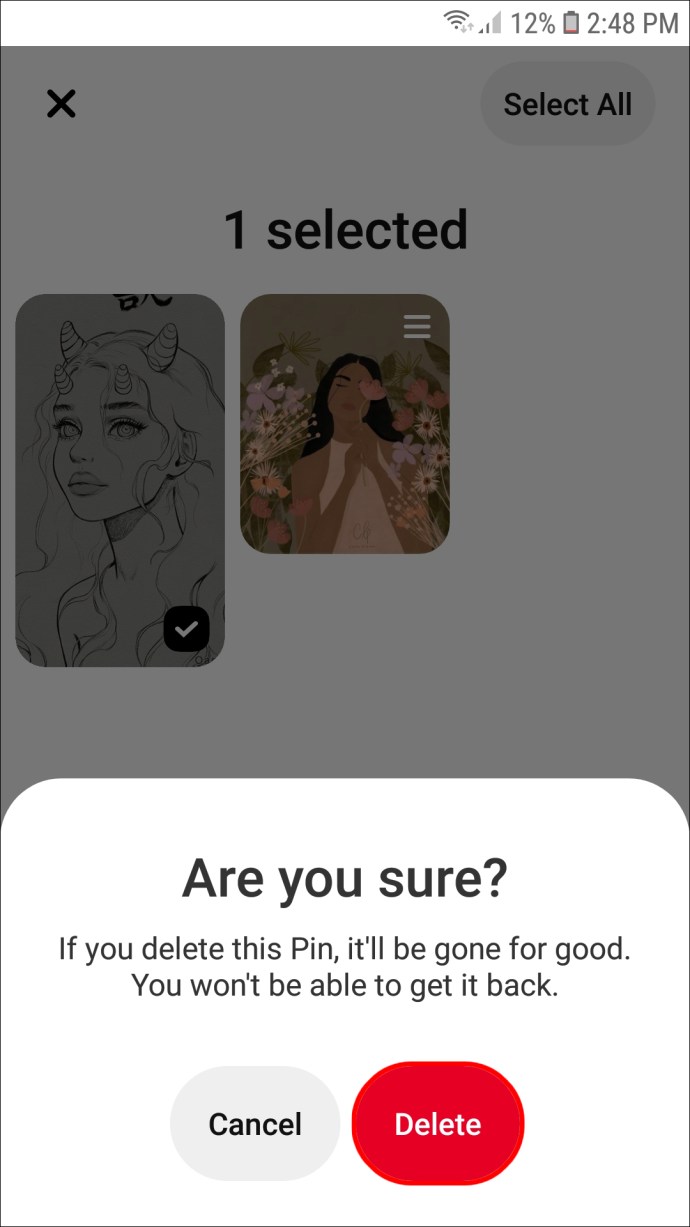
Pinterest의 브라우저 버전도 대량 핀 삭제를 지원합니다. 아래 단계를 따르세요.
- Pinterest를 열고 계정에 로그인합니다.
- 보드에 액세스하려면 오른쪽 하단 모서리에 있는 프로필 아이콘을 클릭합니다.
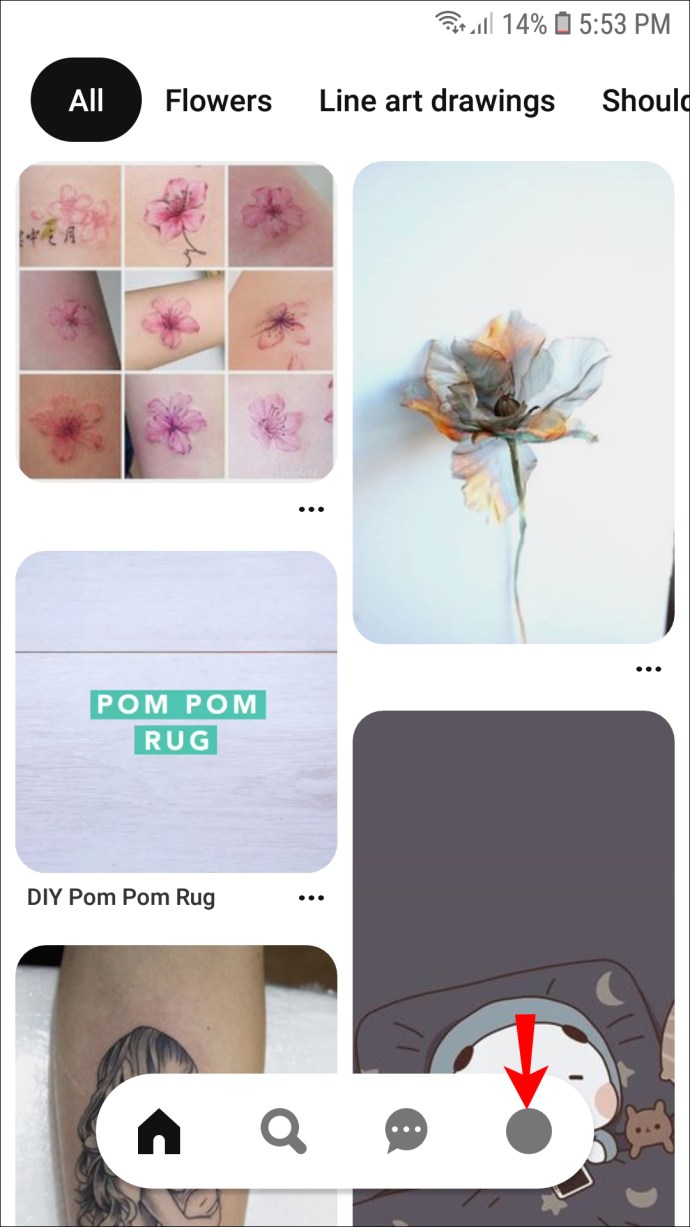
- 삭제하려는 핀이 포함된 보드를 찾아 엽니다.
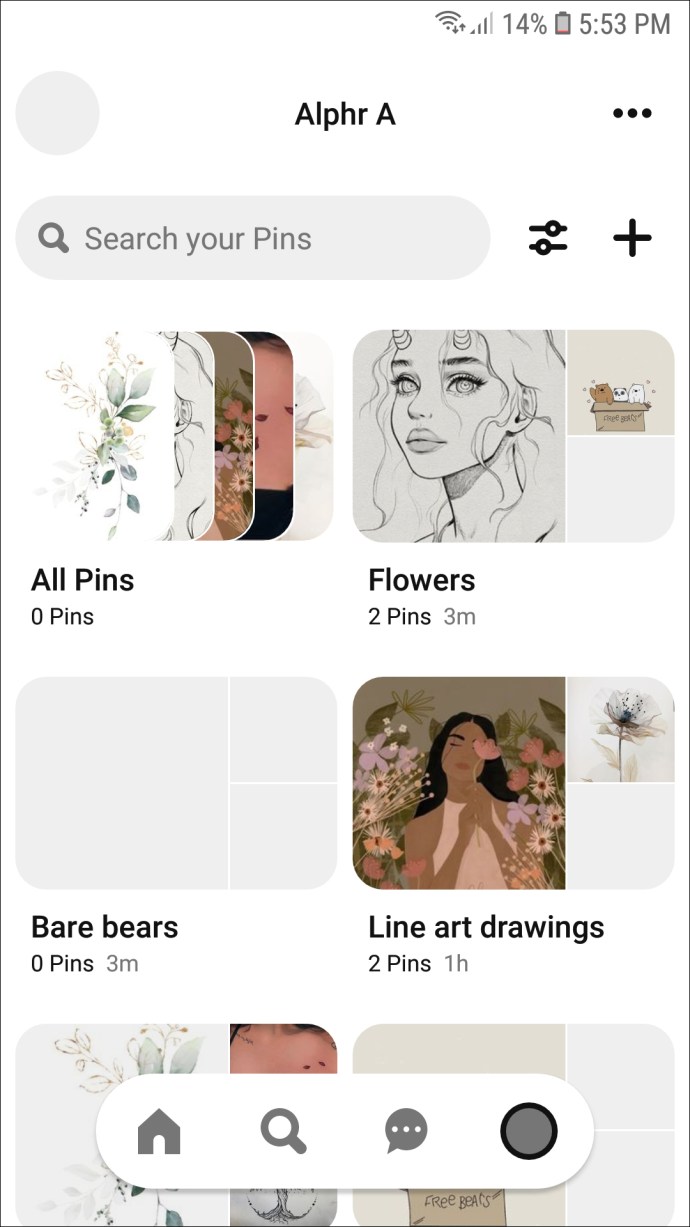
- 게시판 상단의 '구성'을 클릭합니다.
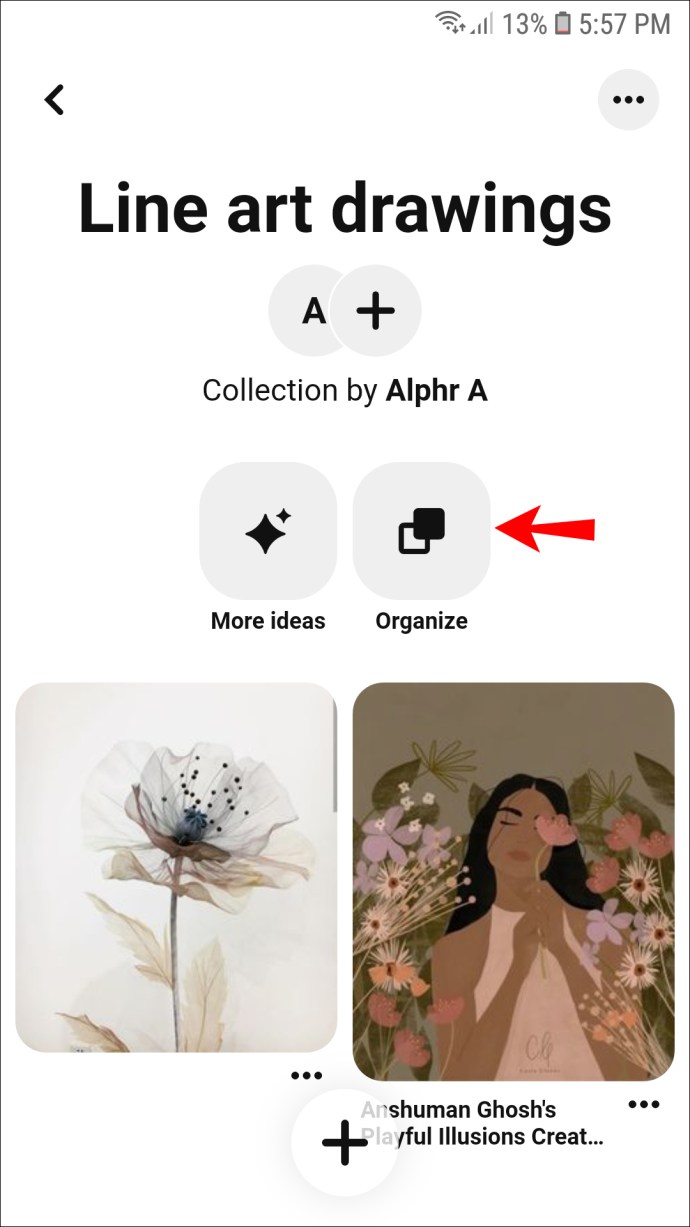
- 삭제할 핀을 클릭합니다. 선택한 핀 주위에 확인 표시와 검은색 프레임이 나타납니다.
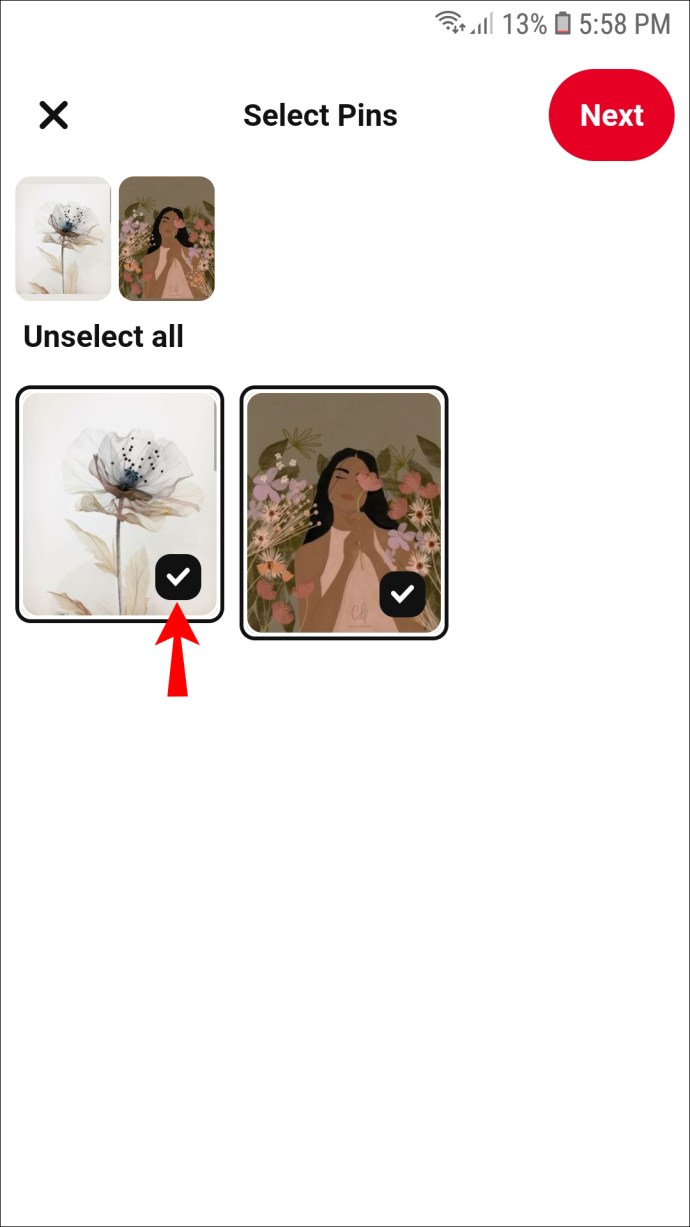
- 게시판 상단의 "삭제"를 클릭합니다. 또는 "이동"을 클릭하여 핀을 다른 보드로 이동합니다.
- "삭제"를 다시 클릭하여 확인합니다.
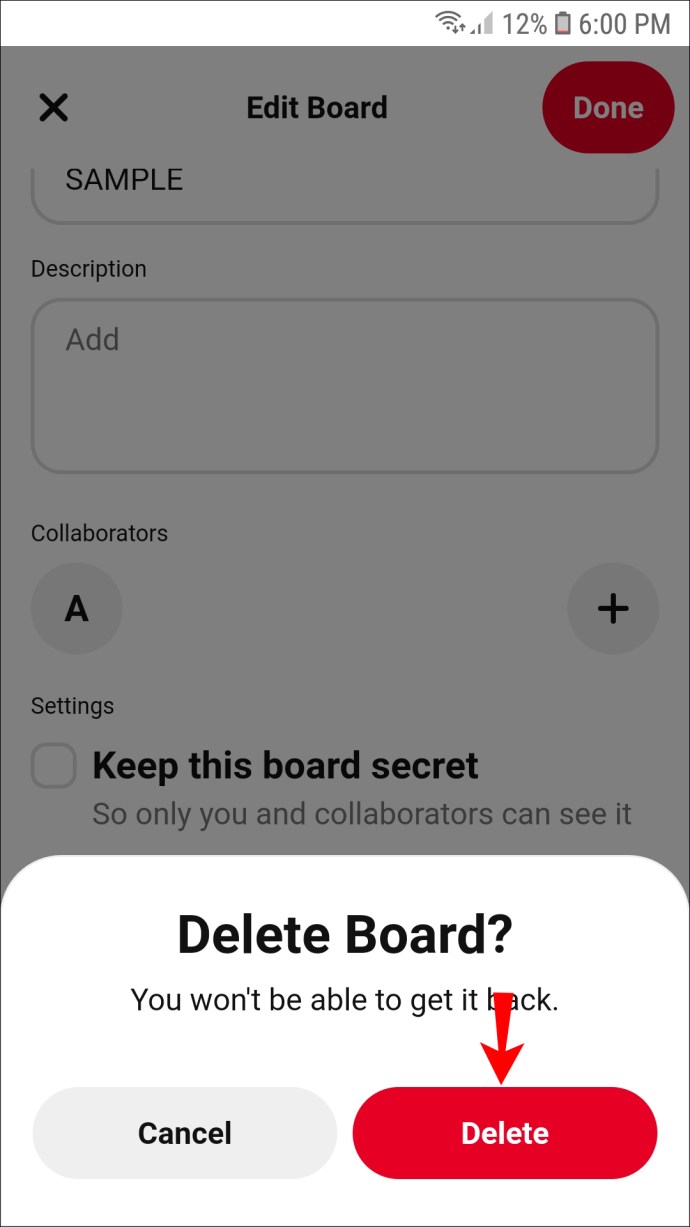
생성한 핀을 삭제하면 모든 사람이 삭제됩니까?
아니요, 생성한 핀을 삭제하면 보드에서만 삭제됩니다. 다른 Pinterest 사용자가 자신의 보드에 핀을 저장해도 영향을 받지 않습니다. 현재 Pinterest에서 콘텐츠를 완전히 제거하는 것은 불가능하므로 게시하는 내용에 유의하세요.
핀 정리
몇 가지 간단한 단계를 통해 Pinterest 보드를 정리하고 깔끔하게 유지할 수 있습니다. 메모와 항목을 순서대로 유지하는 것이 생각을 정리하는 첫 번째 단계입니다. 핀을 영구적으로 삭제하는 대신 핀을 다른 위치로 이동하거나 포함된 정보를 편집할 수도 있습니다.
모든 사용자를 위해 생성한 핀을 영구적으로 삭제하시겠습니까? 아래 의견 섹션에서 생각을 공유하십시오.